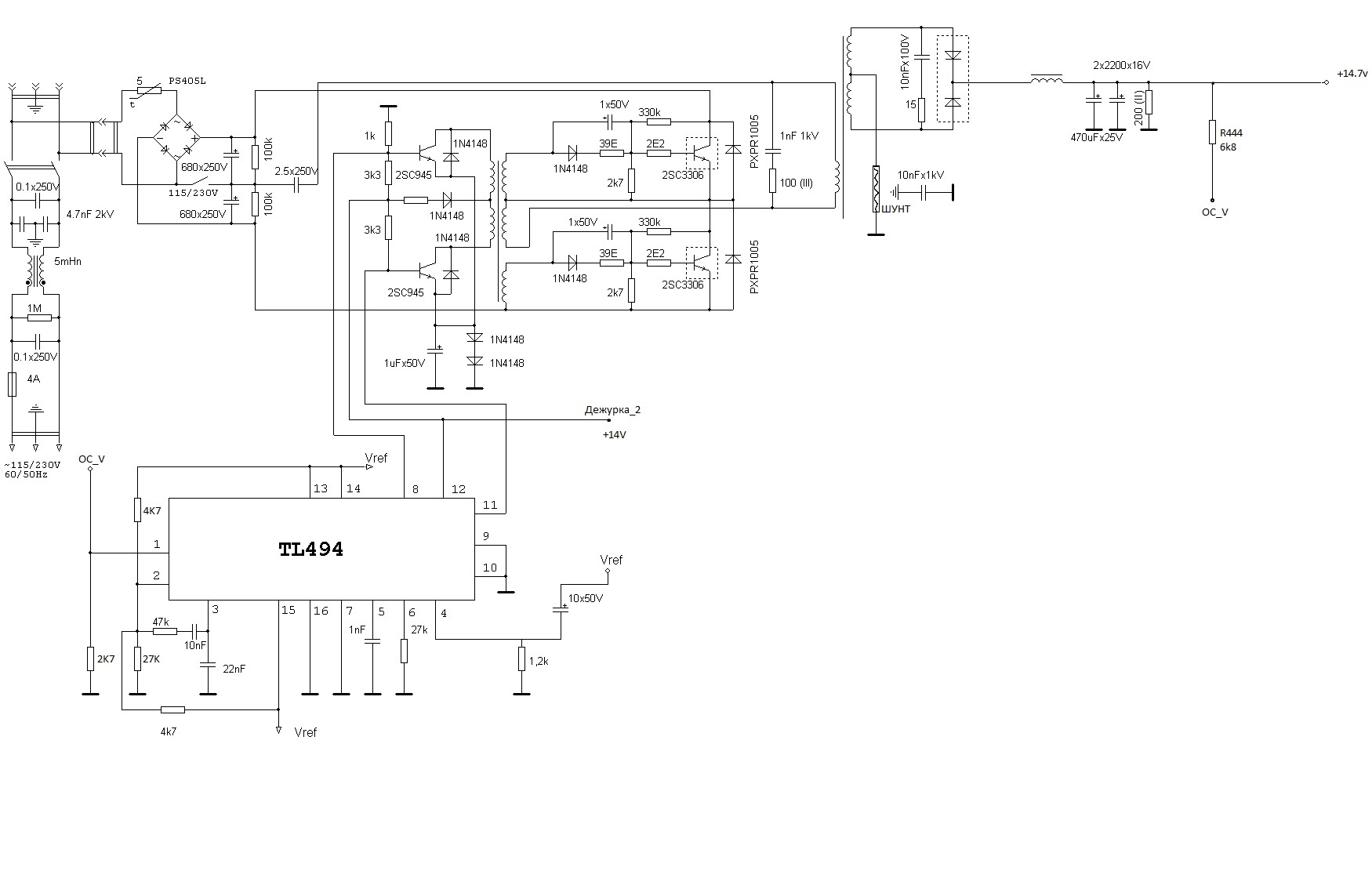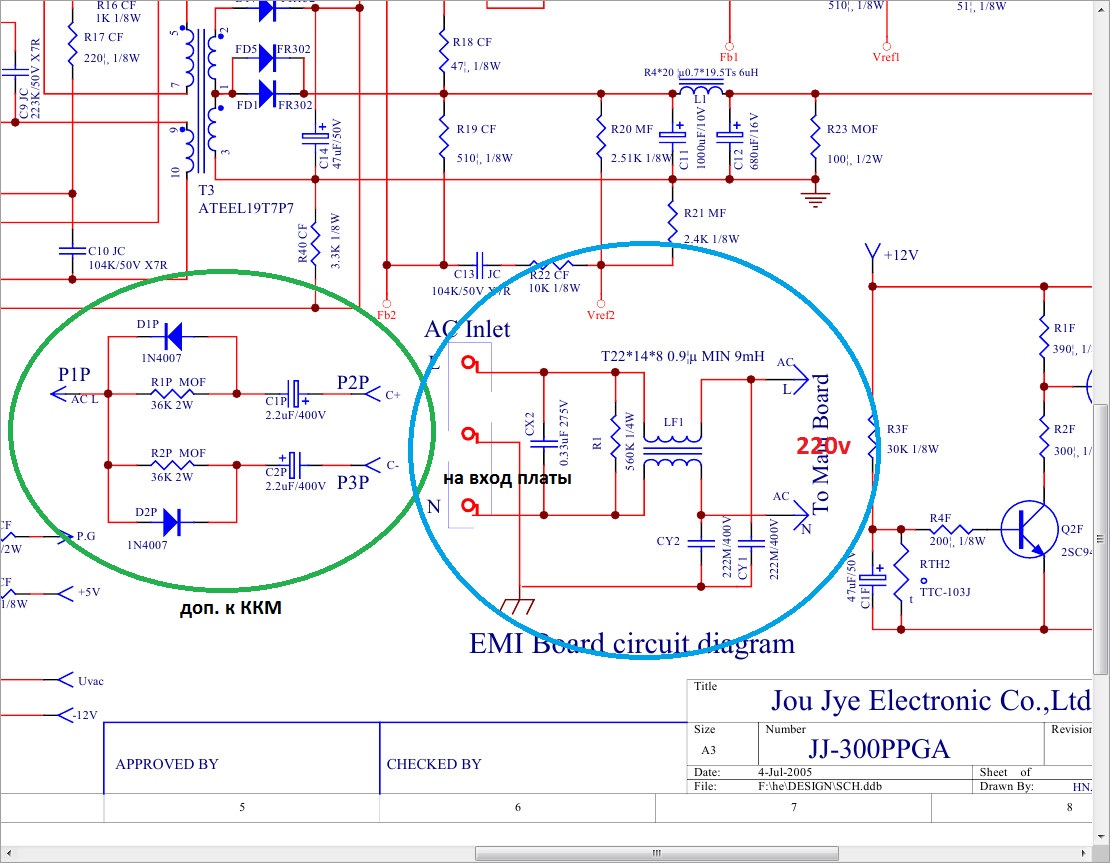Наиболее распространенные проблемы с компьютером и их решение.
Компьютер включается, но загрузка не начинается.
    Внешнее проявление данной ситуации: блок питания включается, вентиляторы вращаются, но на экране монитора нет изображения, индикатор активности жесткого диска не мигает и, либо нет никаких звуковых сигналов, либо они присутствуют в виде серии звуков разной длительности. Чтобы понять, что является причиной данной неисправности, желательно хотя бы в общих чертах иметь представление о том, что происходит с компьютером после того, как была нажата кнопка включения электропитания.При включении БП и установке на его выходе номинальных напряжений вырабатывается специальный сигнал, поступающий на материнскую плату для выполнения начального сброса
оборудования и запуска программы самотестирования, прошитой в постоянном запоминающем устройстве (ПЗУ) BIOS — Power On Self Test или POST).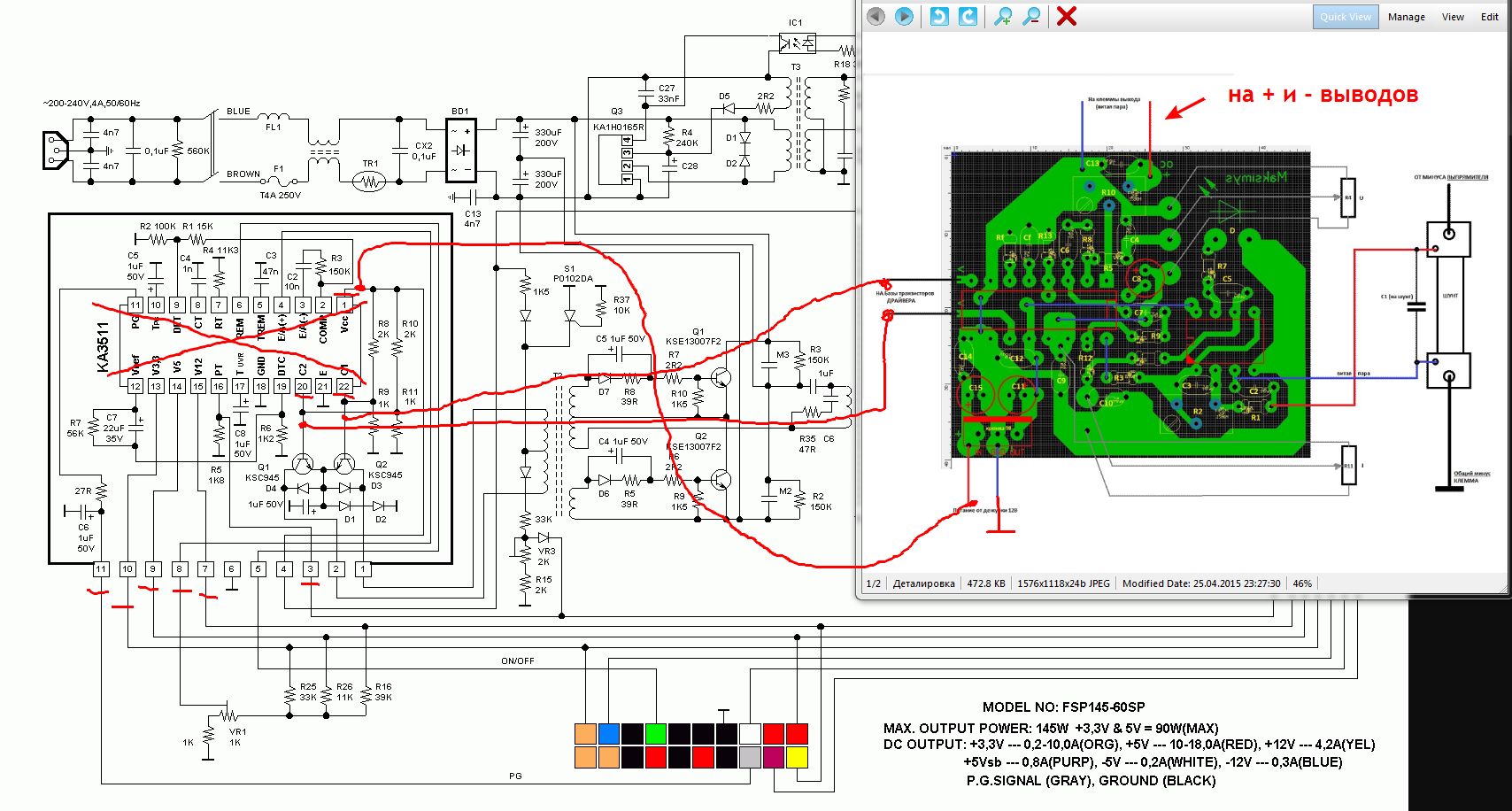
 Для всех версий BIOS используется один короткий сигнал, если тестирование прошло без ошибок, и
начинается этап загрузки операционной системы. Если же присутствуют прочие звуковые сигналы или их нет вообще – имеются проблемы с оборудованием, не позволяющие выполнить начальную загрузку операционной системы.
Для всех версий BIOS используется один короткий сигнал, если тестирование прошло без ошибок, и
начинается этап загрузки операционной системы. Если же присутствуют прочие звуковые сигналы или их нет вообще – имеются проблемы с оборудованием, не позволяющие выполнить начальную загрузку операционной системы.Отсутствие звуковых сигналов может означать наличие неисправности в самом начале тестирования, когда ошибка настолько серьезная, что даже нет возможности воспроизвести звук. Например – неисправен центральный процессор (CPU) или генератор тактовой частоты. Конечно, это не относится к случаям, когда нет звуковых сигналов из-за отсутствия динамика системного блока или его неисправности.
В случаях неисправности, не позволяющей выполнить начальную загрузку попробуйте максимально упростить конфигурацию оборудования. Выключите компьютер, уберите из слотов расширения все адаптеры и отключите все периферийные устройства, подключенные к компьютеру. Если имеется несколько модулей памяти — оставьте только один.
Естественно, все манипуляции с отключением и подключением периферийных устройств, адаптеров и модулей нужно выполнять при выключенном компьютере и при отсутствии первичного
электропитания 220V, потому, что в выключенном, но не обесточенном состоянии, блок питания вырабатывает дежурное напряжения +5VSb, которое подается на
материнскую плату и обеспечивает включение компьютера при возникновении событий управления электропитанием (PME – Power Management Event), таких как
нажатие определенных клавиш на клавиатуре, кнопок мыши, получение специальных кадров по локальной сети (Wake On Lan, Magic Packet), и т.п. Таким образом,
часть оборудования системной платы выключенного компьютера находится под напряжением +5V Sb и отключение или подключение плат или устройств к ее разъемам может
привести к выходу из строя блока питания, самой материнской платы или подключаемого устройства.
Комбинации звуковых сигналов при выполнении POST для конкретной версии материнской платы и BIOS можно найти на сайте производителя.
Существуют также специальные программы, разработанные энтузиастами, как например, Beep Codes Viewer. Программа позволяет получить описание кодов звуковых сигналов (beep codes) для наиболее распространенных версий BIOS. Язык — английский. Тем не менее, наиболее достоверным источником информации была и будет документация от производителя.
Если в минимальной конфигурации звуковые сигналы отсутствуют, то наиболее вероятными причинами неисправности являются блок питания, материнская плата, процессор, модули памяти.
В качестве средства отображения диагностических событий в некоторых моделях ноутбуков могут использоваться не только звуковые, но и световые сигналы с использованием светодиодных индикаторов клавиатуры (CAPS Lock, Num Lock). Расшифровку подобных сигналов нужно выполнять с использованием документации, размещаемой на сайтах производителей, например, для ноутбуков Hewlett Packard и Compaq на странице Служба поддержки клиентов HP — База знаний.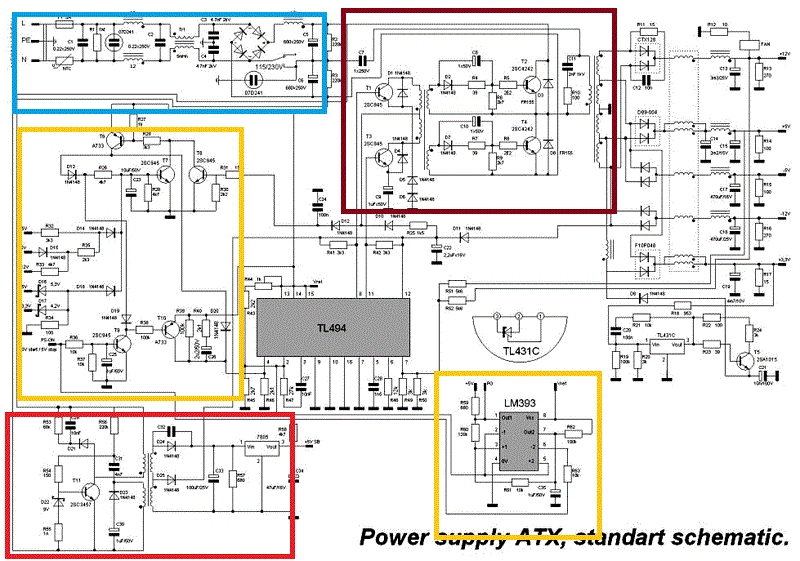 На новых компьютерах для указания на определенные ошибки, используется последовательность визуальной индикации из двух частей с разными цветами. В таблице с описаниями ошибок такие сигналы обозначаются числом, например, 3.5, что означает 3 длинных мигания красным цветом и 5 коротких миганий белым цветом. Таблицы содержат сведения о проверяемом компоненте компьютера, последовательности световых и звуковых сигналов, состоянии ошибки и действиях по устранению неполадки. Таблицы сигналов для моделей разного года выпуска могут отличаться .
На новых компьютерах для указания на определенные ошибки, используется последовательность визуальной индикации из двух частей с разными цветами. В таблице с описаниями ошибок такие сигналы обозначаются числом, например, 3.5, что означает 3 длинных мигания красным цветом и 5 коротких миганий белым цветом. Таблицы содержат сведения о проверяемом компоненте компьютера, последовательности световых и звуковых сигналов, состоянии ошибки и действиях по устранению неполадки. Таблицы сигналов для моделей разного года выпуска могут отличаться .
При некоторых неисправностях, связанных с заменой компонент или изменением настроек в BIOS, может помочь сброс настроек установкой специальной перемычки на материнской плате (Clear CMOS).
Для современных недорогих материнских плат, одной из наиболее частых причин неисправности являются вздувшиеся электролитические конденсаторы в цепях питания процессора и памяти. Обычно это легко обнаружить при визуальном осмотре.
При выполнении программы самотестирования BIOS, также выполняется опрос доступных периферийных контроллеров и информация о них записывается в энергонезависимую память ( CMOS ) — создается специальная таблица, называемая
Desktop Management Interface (DMI) pool .
— изменилась конфигурация компьютера и какая-либо подпрограмма BIOS не может правильно ее интерпретировать.
— какое – то из устройств выдает неверные данные о себе (неисправно).
— таблица DMI , записанная в энергонезависимой памяти (CMOS) повреждена и не может быть создана заново ( неисправность CMOS, севшая батарейка, конфликтующее устройство и т.п. ).
— повреждена сама подпрограмма BIOS ( например, при перепрошивке )
Возможные пути решения проблемы:
— сбросить содержимое CMOS ( Clear CMOS Configuration) и загрузить оптимальную
конфигурацию ( Load Setup Defaults, Load Optimal и т. п. )
п. )
— сбросить содержимое буфера DMI и вынудить подпрограмму самотестирования пересоздать его. Обычно эта процедура выполняется с использованием настройки в BIOS разрешением пункта Reset Configuration Data (Force Update ESCD и т.п — зависит от версии и производителя BIOS)
— если предыдущие пункты не сработали, попробуйте отключить как можно больше периферийных устройств и интегрированных контроллеров в настройках BIOS (звук, порты ввода – вывода и т.п.)
Загрузка начинается, но заканчивается сбросом и перезагрузкой.
    Подобное поведение системы, обычно, вызвано критической ошибкой, обнаруженной в процессе начальной загрузки. Информация о такой ошибке традиционно отображалась в виде текста на синем фоне, и получила название ”синий экран смерти” или BSOD (Иногда синие экраны смерти называют стоп — ошибками (stop error) или сокращенно Stop с указанием кода ошибки — Stop 0x000000F4 или ещё короче —
Stop F4.
Информация синего экрана смерти обычно содержит :
— Краткое описание, например,
CRITICAL_OBJECT_TERMINATION
— код ошибки и дополнительные данные для детализации, например,
*** STOP: 0x00000050 (0xe80f26cd, 0x00000000, 0xe80f26cd, 0x00000002)
— имя программного модуля ядра или драйвера и другие параметры, если это возможно определить, например,
*** ntoskrnl.exe — Address 0x8044a2c9 base at 0x80400000 DateStamp 0x3ee6c002
Критическая ошибка не может быть исправлена аппаратно-программными средствами и работа операционной системы завершается аварийно. Синий экран смерти может возникнуть как в процессе, так и после завершения загрузки, например, когда в программе обработки ошибки также возникла неустранимая ошибка. Если подобная ситуация возникает при выполнении пользовательской программы, то она просто завершается аварийно, но если ситуация возникает при работе модуля ядра или системного драйвера, то аварийно завершается работа всей системы.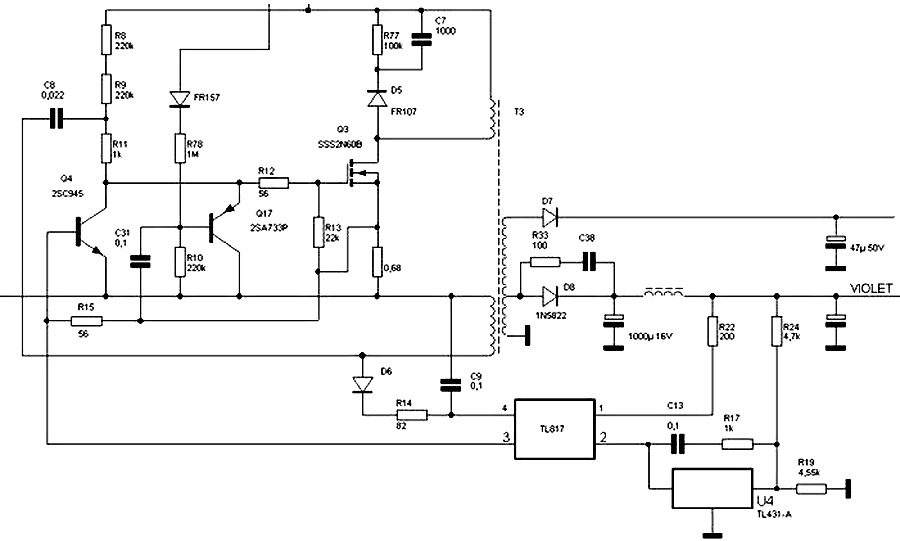
По умолчанию, операционные системы семейства Windows настроены на выполнение автоматической перезагрузки при возникновении критической ошибки. Этот режим устанавливается в Панель управления — Система — вкладка «Дополнительно» — режим «Загрузка и восстановление » — режим «
При такой настройке, «синий экран смерти» можно просто не увидеть, начальная загрузка завершается перезагрузкой так, как будто во время ее выполнения была нажата кнопка сброса системного блока (Reset). В результате, пользователь не получает информацию синего экрана, которую можно было бы использовать для анализа причин возникновения ошибки. Для исключения перезагрузки по критической ошибке в операционных системах Windows XP и старше, нужно войти в меню загрузчика по нажатию клавиши F8 и выбрать режим
Отключить автоматическую перезагрузку при отказе системы
При загрузке в таком режиме вы сможете проанализировать данные синего экрана смерти и определить причину критической ошибки.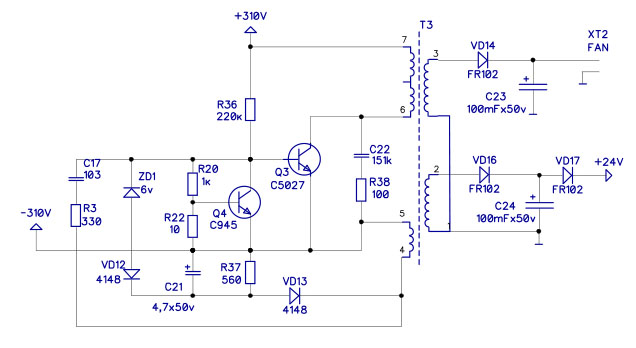
В операционных системах Windows 7 и старше, попасть в меню загрузчика довольно проблематично из-за очень малого времени, отводимого на ожидание нажатия F8 . Приходится многократно и часто нажимать клавишу F8 в самом начале загрузки до появления логотипа Windows. А в Windows 10 по умолчанию используется новый режим (standard), при котором опрос нажатия F8 вообще не производится. В этом случае можно выполнить перевод системы в совместимый (legacy) режим загрузки с помощью редактора конфигурации загрузки bcdedit.exe:
bcdedit /set {default} bootmenupolicy legacy — включить совместимый режим загрузки для текущей конфигурации.
bcdedit /store Z:\EFI\Microsoft\Boot\BCD /set bootmenupolicy legacy — включить режим совместимости для конфигурации с хранилищем загрузки на диске Z: в папке \EFI\Microsoft\Boot\. В данном случае загрузка выполнена в другой операционной системе и изменения выполняются для диспетчера загрузки в конфигурации определяемой параметром /store
bcdedit /store Z:\EFI\Microsoft\Boot\BCD /set bootmenupolicy standard — включить стандартный режим для конфигурации с хранилищем загрузки
на диске Z: в папке \EFI\Microsoft\Boot\.
В Windows 8 и Windows 10 для доступа к параметрам загрузки и восстановления Windows можно использовать стандартную утилиту Bootim.exe (Boot Immersive Menu). Утилита позволяет работать с меню загрузчика непосредственно из графической среды пользователя. Чтобы изменить параметры загрузки, достаточно запустить командную строку от имени администратора и ввести команду Bootim. После чего в графической среде можно задать нужные режимы диагностики и восстановления системы, которые будут применены при следующей перезагрузке.
Одним из примеров возникновения синего экрана смерти является случай загрузки старой операционной системы после установки новой материнской платы, или изменением режима работы контроллера жесткого диска в настройках BIOS (SATA – IDE или RAID). Подробно, практика восстановления работоспособности Windows в данном случае описана в отдельной статье
Если непосредственно перед появлением проблемы производилась установка нового программного обеспечения или устанавливались обновления Windows, или другого ПО, имеющего в своем составе системные службы или драйверы (антивирусы, брандмауэры и т. п.), то возможно, что проблема заключается не в неисправном оборудовании, а в аварийном завершении системы из-за некорректно работающих системных служб или драйверов.
п.), то возможно, что проблема заключается не в неисправном оборудовании, а в аварийном завершении системы из-за некорректно работающих системных служб или драйверов.
Самым простым способом восстановления системы в данном случае, является
откат ее состояния на момент создания точки восстановления, когда проблемы еще не было. Механизм
точек восстановления Windows позволяет создавать, и некоторое время хранить, копии реестра и важных системных файлов. Такие копии создаются
периодически, или при серьезных изменениях системы, и в подавляющем большинстве случаев, откат на точку работоспособного состояния вернет
Windows к жизни. Но, главной проблемой такого способа восстановления системы заключается в том, что запустить средство восстановления Windows ( утилиту rstrui.exe ) можно только в среде самой ОС, которая не загружается из-за синего экрана смерти. Тем не менее, если данные точек восстановления существуют, проблему можно решить очень просто с использованием диска аварийного восстановления MicroSoft Diagnostic and Recovery Toolset ( MS DaRT), ранее известного как ERD Commander ( ERDC ). Средства аварийного восстановления MS DaRT позволяют выполнить откат системы в несколько щелчков мышью, а также быстро и легко деинсталлировать обновления системы. Даже в тех случаях, когда данные точек восстановления не кондиционны или не могут быть использованы в полном объеме, проблема может быть решена с использованием выборочной замены системных файлов вручную. Например, если Windows аварийно завершается с кодом Stop: 0xc0000218 {Registry File Failure}, это означает, что с большой долей вероятности повреждены файлы system и / или software из каталога \windows\system32\config , которые являются разделами реестра
Средства аварийного восстановления MS DaRT позволяют выполнить откат системы в несколько щелчков мышью, а также быстро и легко деинсталлировать обновления системы. Даже в тех случаях, когда данные точек восстановления не кондиционны или не могут быть использованы в полном объеме, проблема может быть решена с использованием выборочной замены системных файлов вручную. Например, если Windows аварийно завершается с кодом Stop: 0xc0000218 {Registry File Failure}, это означает, что с большой долей вероятности повреждены файлы system и / или software из каталога \windows\system32\config , которые являются разделами реестра
HKLM\SYSTEM и HKLM\SOFTWARE
Повреждения файлов остальных разделов ( SAM, SECURITY, BCD ) менее вероятно, поскольку запись в них выполняется гораздо реже и они значительно меньше по размеру. Кроме того, повреждение данных файлов, вызывают другие проблемы загрузки системы и сопровождаются иными сообщениями о критической ошибке. В данном случае, для восстановления системы можно либо выполнить полный откат, либо вручную скопировать файл куста System ( Software ) из данных контрольной точки.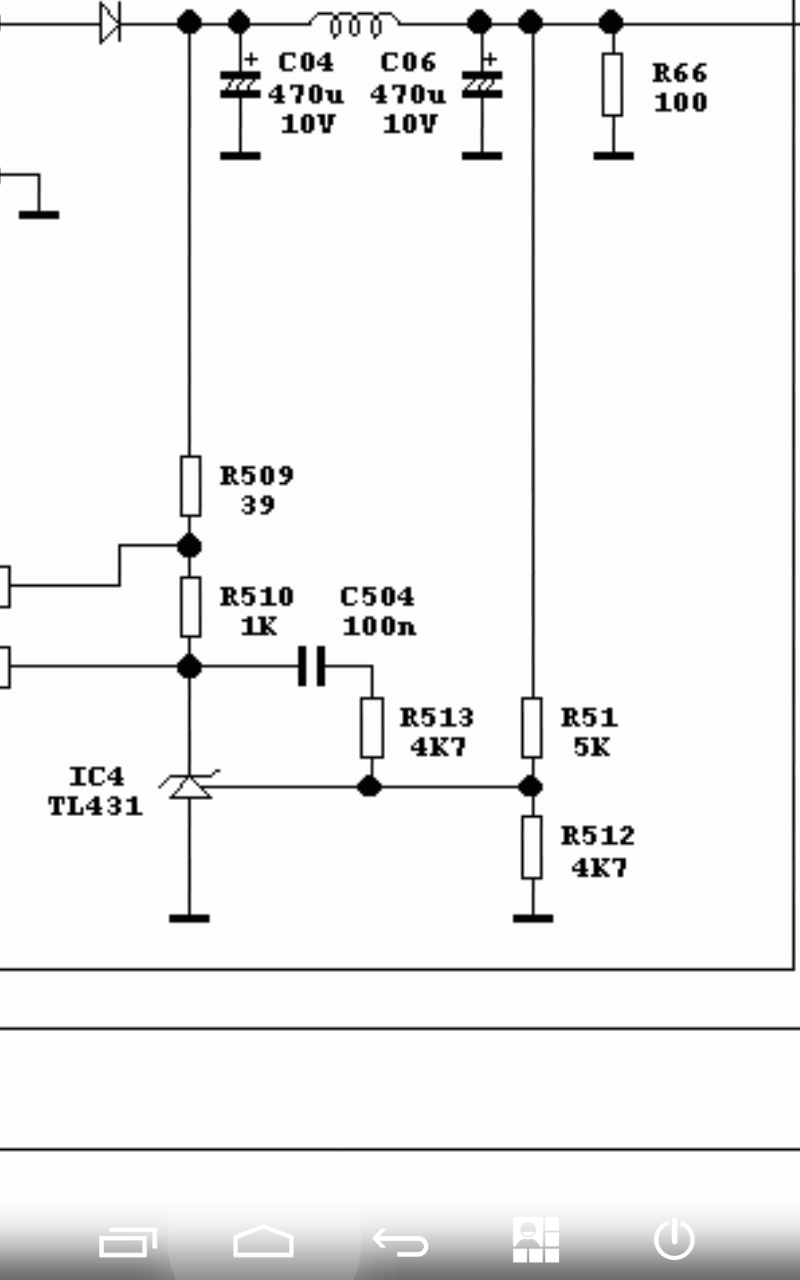 Кроме данных точек восстановления в Windows 7-8 можно воспользоваться автоматически создаваемыми копиями файлов реестра, хранящимися в папке \Windows\System32\Config\Regback. Подробно о приемах восстановления работоспособности
Windows с использованием данных точек восстановления, если загрузка системы невозможна, изложено в статье
ERD Commander — инструкция по применению.
Кроме данных точек восстановления в Windows 7-8 можно воспользоваться автоматически создаваемыми копиями файлов реестра, хранящимися в папке \Windows\System32\Config\Regback. Подробно о приемах восстановления работоспособности
Windows с использованием данных точек восстановления, если загрузка системы невозможна, изложено в статье
ERD Commander — инструкция по применению.
Компьютер самопроизвольно включается.
Подобное поведение компьютера, как правило, связано с настройками BIOS, имеющим отношение к системе управления электропитанием (ACPI — Advanced Configuration and Power Interface или интерфейсу управления электропитанием). Частью спецификации ACPI являются функции включения электропитания компьютера при возникновении определенных условий.
Если коротко, то электропитание компьютера может быть включено не только нажатием кнопки POWER, но и при возникновении событий управления электропитанием
(Power Management Events или PME), задаваемых настройками BIOS материнской платы. Такими событиями могут быть нажатие определенных клавиш на клавиатуре, специально сформированные
кадры ETHERNET, сигнал, сформированный по внутреннему таймеру, сигнал при подаче первичного напряжения (220V) на вход блока питания и т.п.
Такими событиями могут быть нажатие определенных клавиш на клавиатуре, специально сформированные
кадры ETHERNET, сигнал, сформированный по внутреннему таймеру, сигнал при подаче первичного напряжения (220V) на вход блока питания и т.п.
Название и содержимое раздела управления электропитанием BIOS зависит от конкретного производителя и версии (Power Management Setup, ACPI Configuration, Advanced Power Management Setup, APM и т.п.)
Ниже приведен пример настроек раздела «Power — APM Configuration» AMI BIOS v2.61:
Restore on AC Power Lost — поведение системы при пропадании
электропитания. Значение Power Off
— система останется в выключенном состоянии,
Power On — будет выполнено включение компьютера, как только электропитание
будет восстановлено. Другими словами, если этот режим включен в BIOS — при подаче
первичного напряжения (220В) компьютер включится самостоятельно, без нажатия
кнопки POWER
Power On By RTC Alarm — включение электропитания по внутренним часам компьютера (аналог будильника).
Power On By External Modems — включение электропитания будет выполняться
при входящем звонке на внешний модем, подключенный к последовательному порту.
Power On By PCI (PCIE) Devices — разрешает включение компьютера от устройств на шине
PCI(PCI-E).
Power On By PS/2 Keyboard — разрешает включение электропитания от клавиатуры,
подключенной к разъему PS/2
В заключение добавлю, что в некоторых версиях BIOS , настройка автоматического включения электропитания при появлении первичного 220V может быть в разделе Integrated Periferals — пункт PWRON After PWR-Fail ( встречается в некоторых версиях Foenix — AwardBIOS CMOS Setup Utility )
Компьютер самопроизвольно выключается.
Подобное проявление неисправности может быть связано не только с компьютерным оборудованием, но и с внешними факторами – температурой окружающей среды, качеством первичного электропитания на входе БП ( 220 V ) и т. п. Наиболее вероятные причины самопроизвольного выключения компьютера:
п. Наиболее вероятные причины самопроизвольного выключения компьютера:— Перегрев. Показания температурных датчиков можно получить с помощью специального программного обеспечения. Обычно такое ПО можно имеется на сайтах производителей оборудования (материнской платы, видеоадаптера, дисковых накопителей и т.д ). Можно также воспользоваться специальными программами мониторинга состояния системы, как например, AIDA64 ( бывший EVEREST ) компании Lavalis Consuting Group или Speccy от разработчиков более известных продуктов CCleaner и Recuva. Если самопроизвольное выключение компьютера связано с перегревом, то обычно оно сопровождается ошибками прикладных программ, синими экранами смерти, зависаниями системы.
— Срабатывает защита блока питания. Причиной срабатывания может быть
недостаточная мощность БП. Дополнительным признаком работы на
предельной нагрузке может быть то, что выключение происходит не всегда, а,
например, при запуске игровых программ, резко увеличивающих потребление электроэнергии
видеоадаптером.
Срабатывание защиты в редких случаях, может быть вызвано кратковременным коротким замыканием, возникающим при вибрации корпуса или электронных плат. Обычно это вызвано малым расстоянием между шинами питания, выводами разъемов, элементов плат или проводников с поврежденной изоляцией и корпусом. При диагностике можно воспользоваться легким простукиванием предполагаемых мест возникновения замыкания.
Компьютер зависает или самопроизвольно перезагружается.
    Речь идет только о зависаниях и перезагрузках, вызванных неисправностью или нестабильной работой оборудования.Нередко зависания и перезагрузки сопровождаются ошибками распаковки архивов,
сообщениями об ошибках отдельных программ, сообщениями системы о невозможности
выполнить приложение или открыть файл.
Как и в случае с самопроизвольным выключением, причиной может быть перегрев,
недостаточная мощность или нестабильность выходных напряжений блока питания. Также распространенной причиной является использование разгона с целью
повышения быстродействия. Разгон всегда снижает стабильность работы системы.
Также распространенной причиной является использование разгона с целью
повышения быстродействия. Разгон всегда снижает стабильность работы системы.
Диагностика проблемы:
— проанализируйте журналы системы. Возможно, там есть записи, которые помогут установить
причины нестабильной работы.
— отмените режим автоматической перезагрузки при возникновении критической ошибки
Windows. «Пуск» — «Настройка» — «Панель управления» — «Система» — «Дополнительно» —
«Загрузка и восстановление — Параметры» — нужно убрать галочку «Выполнить автоматическую
перезагрузку». Полезно включить (если не включен) режим записи малого дампа памяти,
который может помочь в поиске причин возникновения критической ошибки с помощью
утилиты BlueScreenView, как описано
здесь в разделе «Поиск проблемного драйвера»
— попробуйте выполнить загрузку ОС в безопасном режиме. В данном режиме выполняется
загрузка только тех драйверов устройств и системных служб, которые минимально необходимы. Их перечень определяется содержимым раздела реестра
Их перечень определяется содержимым раздела реестра
HKLM\SYSTEM\CurrentControlSet\Control\SafeBoot
Подразделы:
Minimal — список драйверов и служб, запускаемых в безопасном режиме
(Safe Mode)
Network — то же, но с поддержкой сети.
Синий экран смерти (BSOD) с разными кодами на разных драйверах с большой вероятностью говорит о неполадках в оборудовании, обычно это:
    Несколько советов:
1. Диагностика значительно упрощается, если вам удастся зафиксировать ситуацию, т.е. — найти такую комбинацию условий, при которых сбой будет повторяться. .
2. При диагностике старайтесь максимально упростить конфигурацию
оборудования — физически отключайте то, без чего можно обойтись.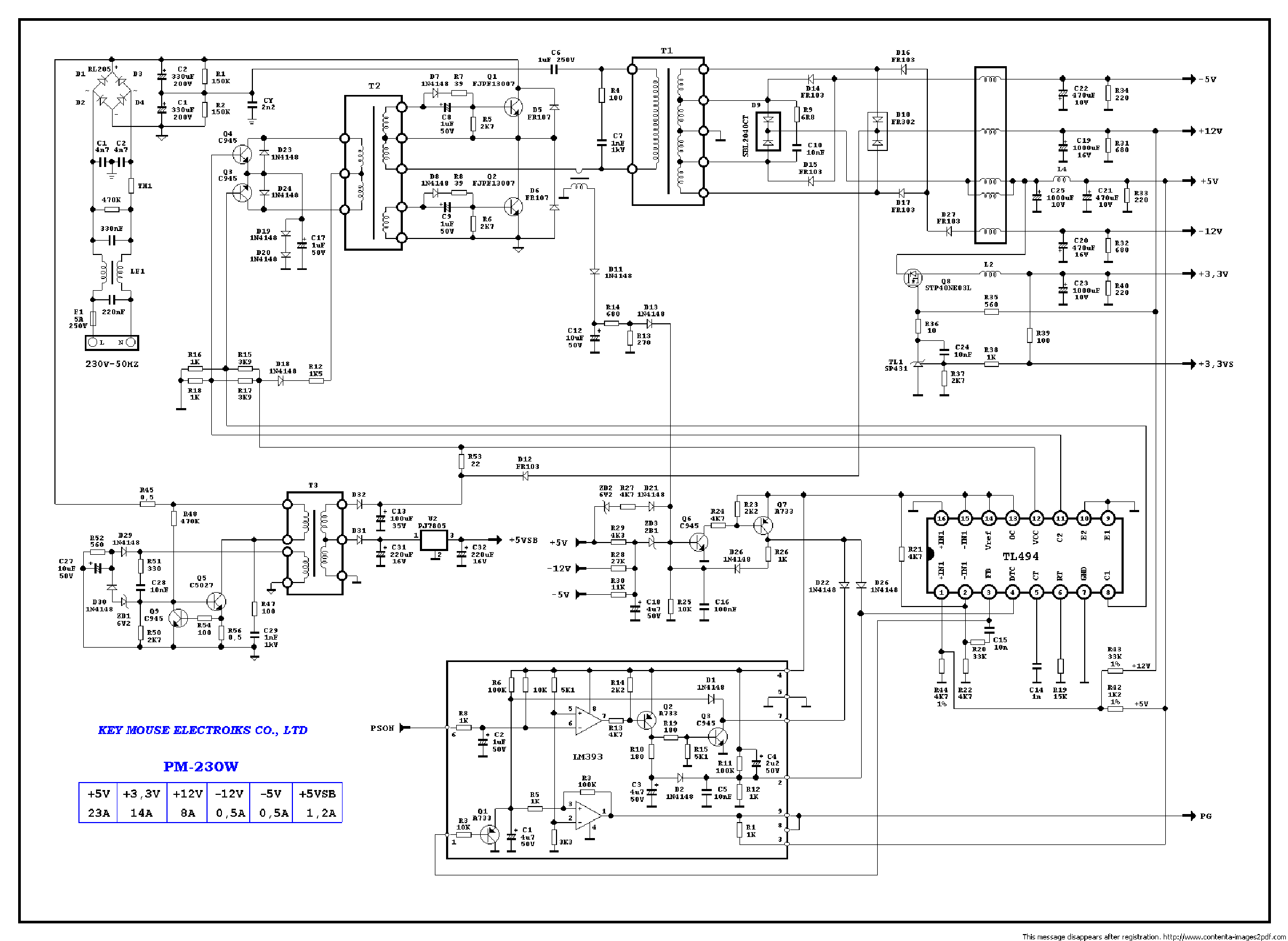
3. Если у вас возникло подозрение, что причиной нестабильной работы
является перегрев, попробуйте установить дополнительные вентиляторы. При их
установке, старайтесь не создавать встречных воздушных потоков.
Можно, также, используя настройки BIOS материнской платы, искусственно
занизить производительность компьютера.
Обычно, в BIOS имеются настройки для повышения производительности (разгона)
путем увеличения тактовых частот работы процессора, памяти, шин обмена данными. Для стабильной работы, как правило, требуется еще и увеличение напряжений питания разгоняемых устройств. И первое, и второе, сопровождается ростом энергопотребления и дополнительным нагревом. Занижение тактовых частот и напряжений питания снизит нагрев элементов. Однако, учтите, что значительное снижение напряжения, как правило, еще и уменьшает стабильность их работы.
4. Если у вас используются модули оперативной памяти, не входящие в
список рекомендованных производителем материнской платы, то, как и в предыдущем
случае, попробуйте снизить настройками BIOS их производительность, но не
уменьшайте, а, наоборот, пошагово увеличивайте напряжения питания.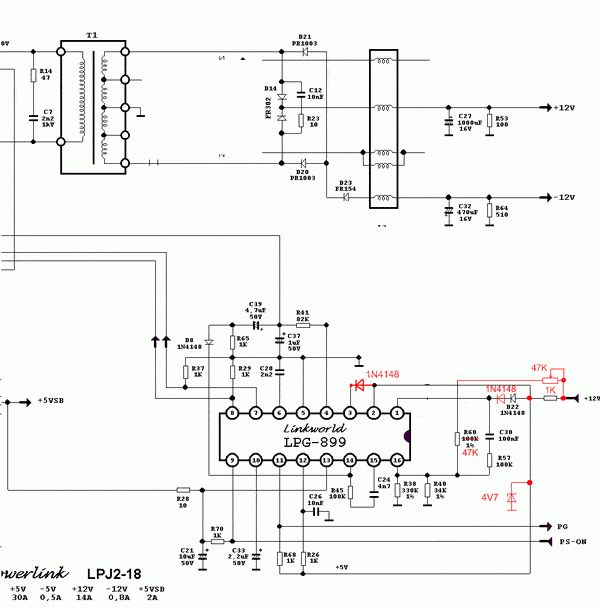 Если
модулей несколько, попробуйте для эксперимента, использовать только один из
них.
Если
модулей несколько, попробуйте для эксперимента, использовать только один из
них.
Everest Ultimate Edition (Everest Corporate Editions) — наверно, самая популярная программа компании Lavalys Consulting Group для диагностики и тестирования аппаратных средств компьютера. Выдает более 100 страниц информации, о процессоре, материнской плате, памяти, устройствах, показания температурных датчиков, и т.д. Также может использоваться для проведения сетевого аудита и настройки на оптимальную работу. Everest Corporate Edition, по сравнению с EVEREST Ultimate Edition обладает несколько более широкими возможностями по диагностике, в том числе по анализу локальной сети. Имеется поддержка русского языка. Программа платная. Сайт программы — www.lavalys.com/
SIV (System Information Viewer)
— В отличие от Everest, бесплатная. Показывает очень подробную информацию о системе, локальной сети и аппаратном обеспечении. Выдает информацию о широком наборе характеристик локального компьютера и рабочих станций: установленное оборудование и программное обеспечение, данные с датчиков температуры и напряжений, сведения о процессоре, памяти, жестких дисках и очень многое другое. По возможностям (кроме удобства представления информации) практически не уступает платному Everest. Программа постоянно обновляется.
Скачать последнюю версию можно на странице загрузки производителя rh-software.com
Выдает информацию о широком наборе характеристик локального компьютера и рабочих станций: установленное оборудование и программное обеспечение, данные с датчиков температуры и напряжений, сведения о процессоре, памяти, жестких дисках и очень многое другое. По возможностям (кроме удобства представления информации) практически не уступает платному Everest. Программа постоянно обновляется.
Скачать последнюю версию можно на странице загрузки производителя rh-software.com
SpeedFan — бесплатная программа для контроля материнской платы (температура, напряжения, скорости вращения вентиляторов). Имеет возможность считывания S.M.A.R.T — атрибутов жестких дисков, и соответственно, их температуры. Позволяет регулировать скорость вращения вентиляторов. Поддерживается множество аппаратных платформ, включая и IPMI для серверов.
Скачать актуальную версию SpeedFan можно на официальном сайте разработчика.
Speccy — популярная программа для получения сведений о системе от разработчиков оптимизатора Ccleaner. Сайт программы — www.ccleaner.com/speccy. Программа распространяется в бесплатном (Speccy Free) и платном (Specce Professional) вариантах, а также в составе платного пакета Ccleaner Professional .
Сайт программы — www.ccleaner.com/speccy. Программа распространяется в бесплатном (Speccy Free) и платном (Specce Professional) вариантах, а также в составе платного пакета Ccleaner Professional .
Memtest86+ — создана на основе Memtest86 независимыми разработчиками. Сайт программы — www.memtest.org
В современных операционных системах может быть доступна программа тестирования оперативной памяти непосредственно из меню менеджера загрузки установленной ОС Windows или из меню загрузочного диска с дистрибутивом.
Если вы желаете поделиться ссылкой на эту страницу в своей социальной сети, пользуйтесь кнопкой «Поделиться»
Ремонт блока питания в домашних условиях: схемы и светы мастера
Слишком долго включается компьютер или при включении появляются посторонние звуки и запах горелого, иногда происходит самопроизвольное выключение ПК или блок питания компьютера не запускается – вполне возможно, эти признаки свидетельствуют о неисправности БП. Осталось только в этом удостовериться, заменив его на заведомо рабочий.
Осталось только в этом удостовериться, заменив его на заведомо рабочий.
Если вы определили, что причиной всех бед вашего ПК является вышедший из строя блок питания, то у вас есть два варианта действий: купить новый БП или отремонтировать старый. Тех, кто решается на ремонт, сразу хочется предостеречь: в некоторых случаях его стоимость может превосходить цену нового блока питания, поэтому, прежде чем отдать БП в сервисный центр, хорошенько подумайте, есть ли смысл в этом?
Но для того чтобы выяснить судьбу вышедшего из строя БП, следует провести его диагностику, после чего станет понятным, что при некоторых неисправностях можно произвести ремонт своими руками, как говориться «на коленках». И быстрее получится и дешевле. Итак, решение принято, блок питания компьютера ремонтируем сами, тогда для этого необходимо, как любят повторять в армии, изучить мат. часть, а по-простому – заняться теоретической подготовкой.
Немного теории
На рисунке 1 показана структурная схема импульсного блока питания АТХ
Изначально, напряжение поступает на сетевой фильтр, который предназначен для сглаживания помех состоит из конденсаторов и дросселей. Проходя через выключатель, напряжение попадает на выпрямитель, состоящий из диодного моста и нескольких сглаживающих конденсаторов, ёмкостью около 400 мКф и рассчитанных на напряжение 400 В.
Проходя через выключатель, напряжение попадает на выпрямитель, состоящий из диодного моста и нескольких сглаживающих конденсаторов, ёмкостью около 400 мКф и рассчитанных на напряжение 400 В.
Теперь в цепи уже протекает постоянный ток, который попадает на высоковольтный транзисторный ключ, который переключается с определенной частотой, задаваемой схемой управления. После ключа, напряжение в цепи уже импульсное, но еще достаточно высокое. Теперь, его необходимо уменьшить до нужных нам отметок. За это отвечает трансформатор, со вторичных обмоток которого выходят напряжения в 5 и 12В как положительной, так и отрицательной полярности.
За выходными напряжениями следит плата управления, которая состоит из шим-контроллера и целого ряда компараторов, которые заменяет всего одна микросхема.
На рисунке 2 представлена структура микросхемы по управлению выходными напряжениями.
Кроме этого, существует еще источники напряжения: 5В – «дежурка» в блоке питания атх и 3.3 В, для питания процессора.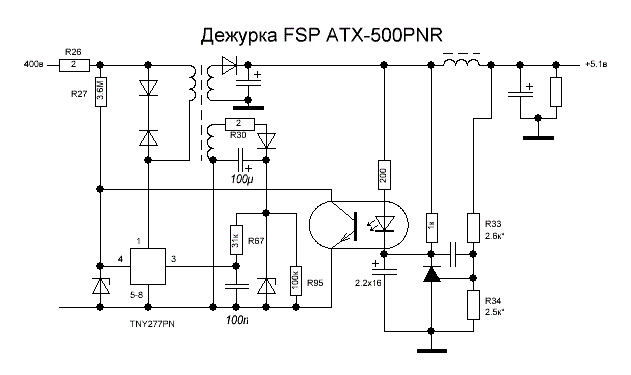 Дежурное напряжение служит для запуска некоторых устройств в ПК, например модема, который для получения пакета из сети даст команду на «пробуждение» компьютера.
Дежурное напряжение служит для запуска некоторых устройств в ПК, например модема, который для получения пакета из сети даст команду на «пробуждение» компьютера.
Основные причины выхода из строя БП
Основных причин, приведших к выходу из строя блок питания вашего ПК, на самом деле не так уж и много, поэтому рассмотрим каждую подробно.
- Перепады напряжения питающей сети. Тут все понятно: повышение напряжения выводит из строя элементы первичной цепи, который состоит из высоковольтных электролитических конденсаторов, и выпрямителя, если они установлены без достаточного запаса по току и напряжению.
- Некачественная сборка от неизвестного производителя. Все дело в том, что именитый производитель не жалеет деньги на детали для блока питания. Большинство дешевых аналогов используют запчасти из заводского брака, некалиброванные транзисторы, с большим разбросом параметров. Кроме того, хороший производитель всегда предусматривает в схеме защиту цепей, например, термистор в блоке питания компьютера, который отвечает именно за скачки тока при включении ПК.
 При превышении пределов по току, сопротивление термистора падает, при этом выгорает предохранитель, но, как правило, все остальные детали остаются невредимыми.
При превышении пределов по току, сопротивление термистора падает, при этом выгорает предохранитель, но, как правило, все остальные детали остаются невредимыми. - Перегрузка БП мо мощности. Это достаточно частая причина поломки, когда максимальная мощность блока питания значительно меньше, чем совокупная мощность установленных в ПК устройств.
- Общая запыленность БП может привести к короткому замыканию между дорожками платы или другими деталями, так как пыль является неплохим проводником. Кроме того, пыль налипает на лопасти вентилятора и скорость его вращения значительно снижается. Что может привести к перегреву и без того, нагревающихся транзисторов, установленных на радиаторах.
Следует знать, что при повышении температуры, блок питания выдает значительно меньшую мощность, чем указано в паспорте, что может привести к его перегрузке и срабатыванию защиты.
Самостоятельный ремонт БП
Изначально говорилось о том, что некоторые поломки блока питания можно исправить в домашних условиях, не имея специальных знаний и аппаратуры.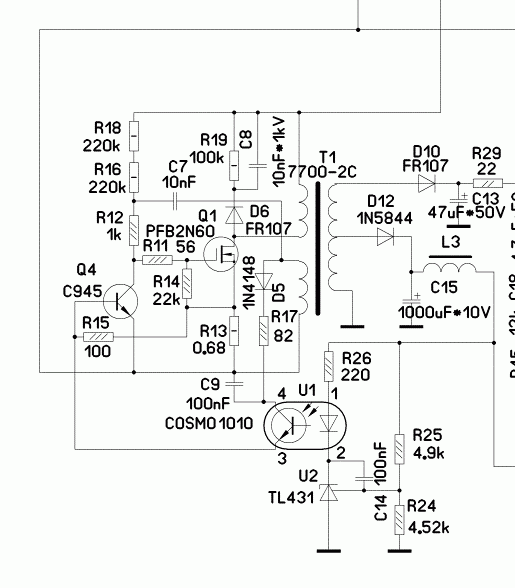 В любом случае, для ремонта вам понадобятся паяльник, мультиметр, отвертки, изолента и канцелярский нож.
В любом случае, для ремонта вам понадобятся паяльник, мультиметр, отвертки, изолента и канцелярский нож.
Перед началом ремонтных работ, ПК следует обесточить и демонтировать БП из компьютера. После чего вывинтить болтики и снять крышку с блока питания.
Так выглядит расположение деталей на плате БП
Если вы не имеете понятия о напряжении, токе и использовании мультиметра, а также не имеете опыта в работе с высоким напряжением, то лучше всего, обратитесь за помощью к профессионалам.
- Если блок питания не запускается и отсутствует выходные напряжения, то следует проверить конденсаторы фильтра и исправность транзисторов в первичной цепи. Кроме того, если был скачек напряжения, то следует проверить термистор и предохранитель. Неисправные конденсаторы при такой поломке может раздуть и это видно невооруженным глазом. Термистор, как правило, обугливается, а предохранитель не звонится мультиметром.
Транзисторы перед проверкой следует выпаивать, но для этого их необходимо снять с радиаторов.
При замене конденсаторов важно соблюдать полярность.
- Если неисправность не обнаружена, то проверьте напряжение на конденсаторах выпрямителя. Оно должно составлять 310 В. Если его нет, то следует проверить все детали выпрямителя.
- Если не крутится вентилятор, то следует проверить его работоспособность. Если неисправность не выявлена, то проверьте наличие питания вентилятора. Отсутствие +12 В говорит об вышедшей из строя диодной сборке выпрямителя, проблемах с дросселем. Причиной отсутствия вращения вентилятора может быть выгоревший терморезистор в блоке питания компьютера. Проверять диоды, необходимо выпаивая из платы.
Важно знать, что на радиаторах установлены не только транзисторы из первичной цепи, но и диоды Шоттки во «вторичке», которые находятся в выпрямителе.
- Если не происходило дополнительной установки оборудования, а внезапно БП стал выключаться от перегрузки, то следует отключить его от всех нагрузок, кроме одной, и произвести запуск практически в холостом режиме.
Если это не помогает, то, проблема в силовом трансформаторе, который следует заменить.
И последнее: если ремонт БП выходит за рамки представленного материала в этой публикации, то лучше всего приобрести новый или доверить ремонтные работы специалистам. Если у вас возникли неразрешенные проблемы с работой ПК, то смело обращайтесь к специалистам нашей компании, мы всегда готовы взяться за любую сложную работу. Работаем как по городу Челябинску, так и по области.
|
Несмотря на то, что существует достаточное количество литературы на эту тему, автор хотел бы ознакомить читателей со своим опытом ремонта на примере современных БП низкого ценового уровня (которых большинство на рынке и которые чаще выходят из строя). Неисправности основного источника (+12V, +5V, +3,3V, -5V, -12V) При неисправности основного источника, если неисправность вызвала сгорание предохранителя – проверяем и меняем ключевые транзисторы (как правило MJE13007, 2SC4242 или им подобные). Сгорание предохранителя вызвано пробоем К-Э обоих транзисторов. Транзисторы меняются, проверяются их управляющие цепи, а также диоды выпрямительного моста. Неисправности источника дежурного режима (+5VSB) Несмотря на то, что схема источника дежурного режима в объеме и по количеству элементов гораздо меньше, чем схема основного источника, ее неисправности встречаются чаще, чем основного источника. — меняем этот транзистор на 2CS3979 Проявлением аналогичной неисправности 817 оптрона в Сodegen 300x приводит к возрастанию напряжению выхода под нагрузкой до 8-9В. |
Ремонт блока питания компьютера POWER MAN IP-AD160-2
Неисправные блоки питания при ремонте компьютеров, как правило просто заменяют новыми. Дело в том, что стоимость ремонта компьютерных блоков питания начального уровня сопоставима, а то и превосходит покупку нового, потому и нет особого резона заморачиваться. Но бывают и исключения.
К примеру, в свободной продаже попросту не найти блоки питания для корпусов формата mini-ITX. Я уже касался этой темы когда рассказывал про большие проблемы с маленькими mini-ITX и о самостоятельный ремонте импульсного блока питания компьютера.
Прошлый ремонт такого нестандартного блока питания CFI-S150X оказался довольно простым, достаточно было заменить неисправный варистор, который выбило в результате скачка напряжения. Он прекрасно показал себя в деле, защитив блок питания компьютера от выгорания. Если слово «варистор» вам не знакомо, оправляю вас к предыдущей статье, дабы не повторяться.
В этот раз мне в руки попался блок питания POWER MAN IP-AD160-2 (используется в корпусах Inwin) и тут всё оказалось гораздо сложнее, особенно для меня, как начинающего радиолюбителя. Взялся за данный ремонт на ради денег, а чтобы попрактиковаться и прокачать собственные навыки.
Опишу проблему. При подключении блока питания к сети (всегда подключаем неисправное устройство к сети через лампочку), дежурка +5VSB стабильно показывает 5.06V, то есть как и должно быть:
После запуска блок питания (замыкаем зелёный контакт PS-ON на общий чёрный провод) дежурка начинает «скакать» (0. ..3.9V). На линиях 3.3V, 5V и 12V наблюдаются аналогичные пляски, но в других диапазонах. То есть блок питания пытается запуститься и тут же уходит в защиту, и так до бесконечности. Чтобы было немного понятнее что и где мы меряем, приведу картинку с распиновкой разъёма ATX:
..3.9V). На линиях 3.3V, 5V и 12V наблюдаются аналогичные пляски, но в других диапазонах. То есть блок питания пытается запуститься и тут же уходит в защиту, и так до бесконечности. Чтобы было немного понятнее что и где мы меряем, приведу картинку с распиновкой разъёма ATX:
Что такое дежурка и ШИМ?
«Дежуркой» называют дежурное питание (+5V), которое всегда присутствует на материнской плате и используется для питания схемы включения (свечение зелёного светодиода на материнской плате компьютера показывает, что на неё подаётся дежурное напряжение с блока питания).
ШИМ — это аббревиатура, обозначающая Широтно Импульсную Модуляцию. В блоке питания используется микросхема, для управления рабочими напряжениями 3.3V, 5V и 12V и там применена данная технология, поэтому на сленге её просто называют ШИМ.
В данном блоке питания используется микросхема ШИМ CM6903AG, супервизор WT7510, который следит за сигналом PS_ON и руководит включением/выключением БП, а дежурка построена на контроллере ICE3A1065LJ. Так как блок питания уже не первой свежести и в принципе работает, то подозрение пало на электролиты. Даже если они выглядят вполне нормальными (как в моём случае), это ещё ничего не значит.
Так как блок питания уже не первой свежести и в принципе работает, то подозрение пало на электролиты. Даже если они выглядят вполне нормальными (как в моём случае), это ещё ничего не значит.
В импульсных блоках питания не малую роль играет ещё такая характеристика конденсаторов, как ESR (Equivalent Series Resistance). Об этом расскажу отдельно, в одной из следующих статей, а также о новом тестере транзисторов и измерите ESR с Aliexpress.
ESR тестера у меня пока нет, потому на всякий случай заменил все электролиты основной платы на новые. Изменений никаких. Уже отчаявшись, решил посмотреть дополнительную плату, на которой собрана дежурка и заменить мелкие электролиты (они редко выходят из строя). Тут-то и выявилась причина неисправности — конденсатор на 100mF 25V, стоящий в цепи ШИМа на дополнительной плате.
Заменил его на 100mF 35V и блок питания благополучно заработал. Пока это был мой самый сложный ремонт, потому получил огромное удовольствие от самого процесса.
Если считаете статью полезной,
не ленитесь ставить лайки и делиться с друзьями.
LG 32LG5000 Блок питания — LG
4 часа назад, oderovs сказал:
дежурка есть, на сетевой банке напряжение поднимается до 390 вольт.
не стартует основной источник
Замеры на ncp1396ag
5 нога — 1.462 вольт
12 нога — 14.12 вольт
14 нога — 12 вольт
16 нога — 13.95 вольт
плату включаю отдельно от ТВ подавая 5 вольт на POWER-ON
Значит дежурку и PFC не трогаем: они в норме
Подал 5 вольт на POWER-ON: эта цепь подает питание на 12 pin имс u102 (NCP1396AG): здесь также все в норме.
Запуск имс в работу происходит при достижению 13,3 В по питанию, дальше питание в работе=12,2 В
4 часа назад, oderovs сказал:
На выходе (11,15 ноги) импульсы появляются в момент включения и сразу тишина
то есть имс запускается и сразу в защиту
(на 14, 15, 16 pin делать измерения только так: на 15 и 16 pin относительно 14 pin)!
Тестером проверить все выводы имс на утечку на массу и между собой
Дальше:
4 часа назад, oderovs сказал:
я так понимаю на 5 ноге слишком большое напряжение судя по даташиту, но не пойму как там завязана эта схема.
Вот рабочие напряжения на имс NCP1396AG: (Свх=391 В, на выходе БП 24 В есть)
1 pin=3,58 В
2 pin= примерно 1,3 В (пищит)
3 pin=0 (если больше 0,6 В: STOP)
4 pin=1,9 В (пищит)
5 pin=1,41 В (у тебя = 1,46 В: это норма): следит за наличием +400 В на входном конденсаторе: 1,24 В < 5 pin < 6 В: (другое: STOP)
6 pin=2,77 В
7 pin- (пищит)
8 pin=0,42 В
9 pin=0,21 В
11 pin=5,93 В
12 pin=12,2 В (питание)
15 pin (относительно 14 pin)=4,98 В
16 pin (относительно 14 pin)=11,3 В
Hidden Content
-
Reply to this topic to see the hidden content.
Дальше, надеюсь, разберешься
Edited by Alex1101
3.
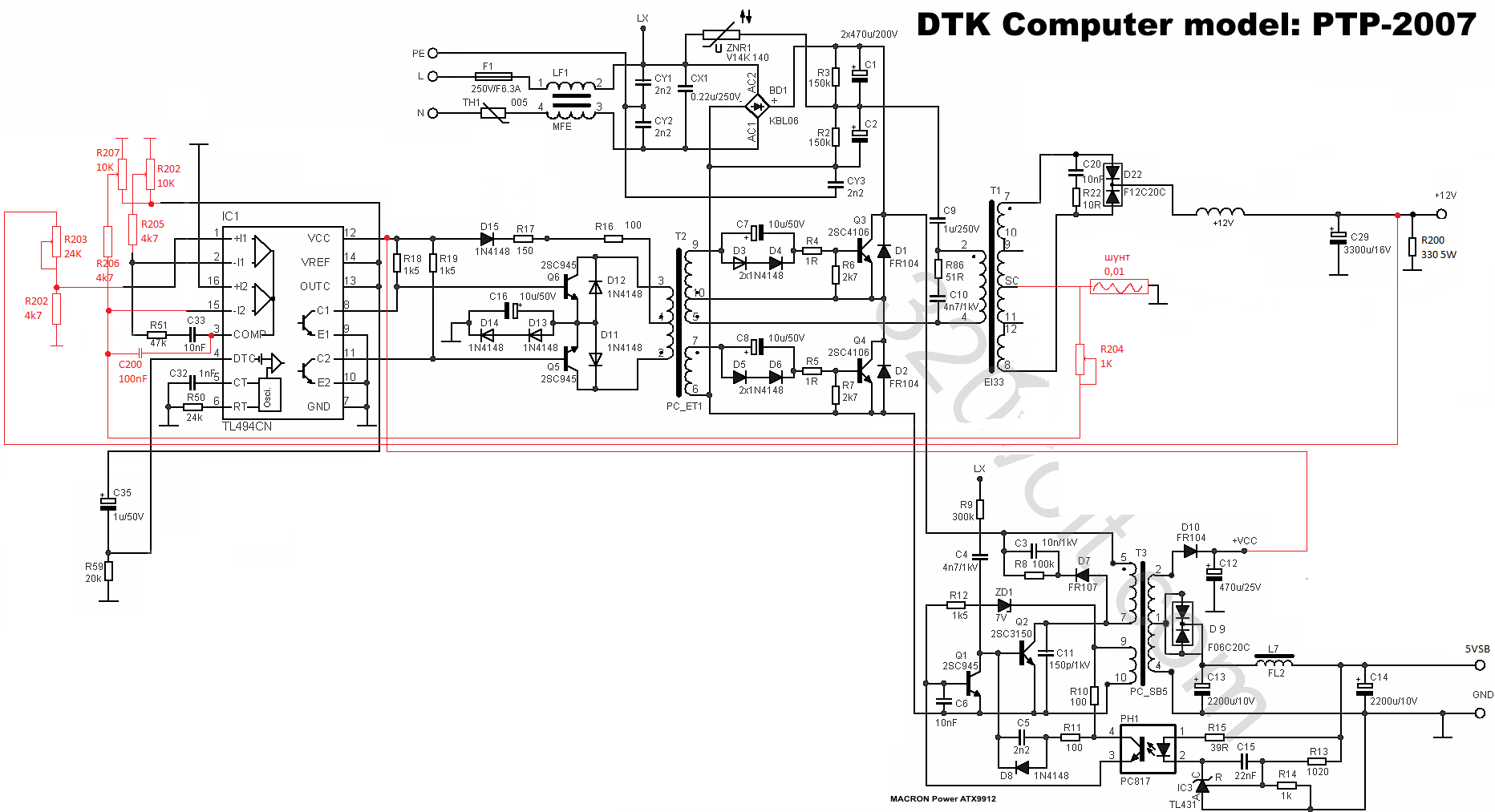 3 вольта на блоке питания компьютера. Блок питания компьютера, его разъёмы и напряжения
3 вольта на блоке питания компьютера. Блок питания компьютера, его разъёмы и напряженияБлок питания — «сердце» электроснабжения компонентов компьютера. Он преобразует входящее переменное напряжение в постоянный ток напряжением +3,3 В, +5 В, +12 В.
1. Блок питания компьютера, его разъёмы и напряжения
2. Расчёт мощности
3. Основные характеристики блоков питания
Блок питания компьютера, его разъёмы и напряжения
Компоненты компьютера используют следующие напряжения:
3,3В — Материнская плата, модули памяти, платы PCI, AGP, PCI-E, контроллеры
5В — Дисковые накопители, приводы, PCI, AGP, ISA
12В — Приводы, карты AGP, PCI-E
Как видно одни и те же компоненты могут использовать разные напряжения.
Функция PS_ON позволяет выключить и включить блок питания программно. Эта функция выключает блок питания когда операционная система завершит свою работу.
Сигнал Power_Good. При включении компьютера блок питания проводит самотестирование. И если выходные напряжения питания в норме он посылает сигнал на материнскую плату в чип управления питанием процессора. Если он не получит такой сигнал, система не запустится.
И если выходные напряжения питания в норме он посылает сигнал на материнскую плату в чип управления питанием процессора. Если он не получит такой сигнал, система не запустится.
Бывает так что на блоке питания не хватает необходимых разъёмов. Выйти из положения можно, применяя различные переходники и разветвители:
Расчёт мощности
Мощности на выходе по каждой линии обычно написаны на наклейке блока питания и расчитываются по формуле:
Ватты (Вт) = Вольты (В) х Амперы (А)
Тем самым сложив все мощности по каждой линии получим общую мощность блока питания.
Однако, часто выходная мощность не соответствует заявленной. Лучше брать немного более мощный блок, чтобы компенсировать возможную нехватку мощности.
Предпочтение думаю лучше отдавать проверенным брендам, однако не факт что блок будет качественным. Проверить можно только одним способом — вскрыть его. Должны быть массивные радиаторы, входные конденсаторы большой ёмкости, качественный трансформатор, должны быть распаяны все детали
Основные характеристики блоков питания
Блоки питания не могут работать без нагрузки. При его проверки, к нему необходимо подключить что-нибудь. Иначе он может сгореть или, при наличии защиты, он отключится.
При его проверки, к нему необходимо подключить что-нибудь. Иначе он может сгореть или, при наличии защиты, он отключится.
Запустить его можно закорачиванием двух проводков на основном разъёме ATX, зелёного и любого чёрного.
Характеристики:
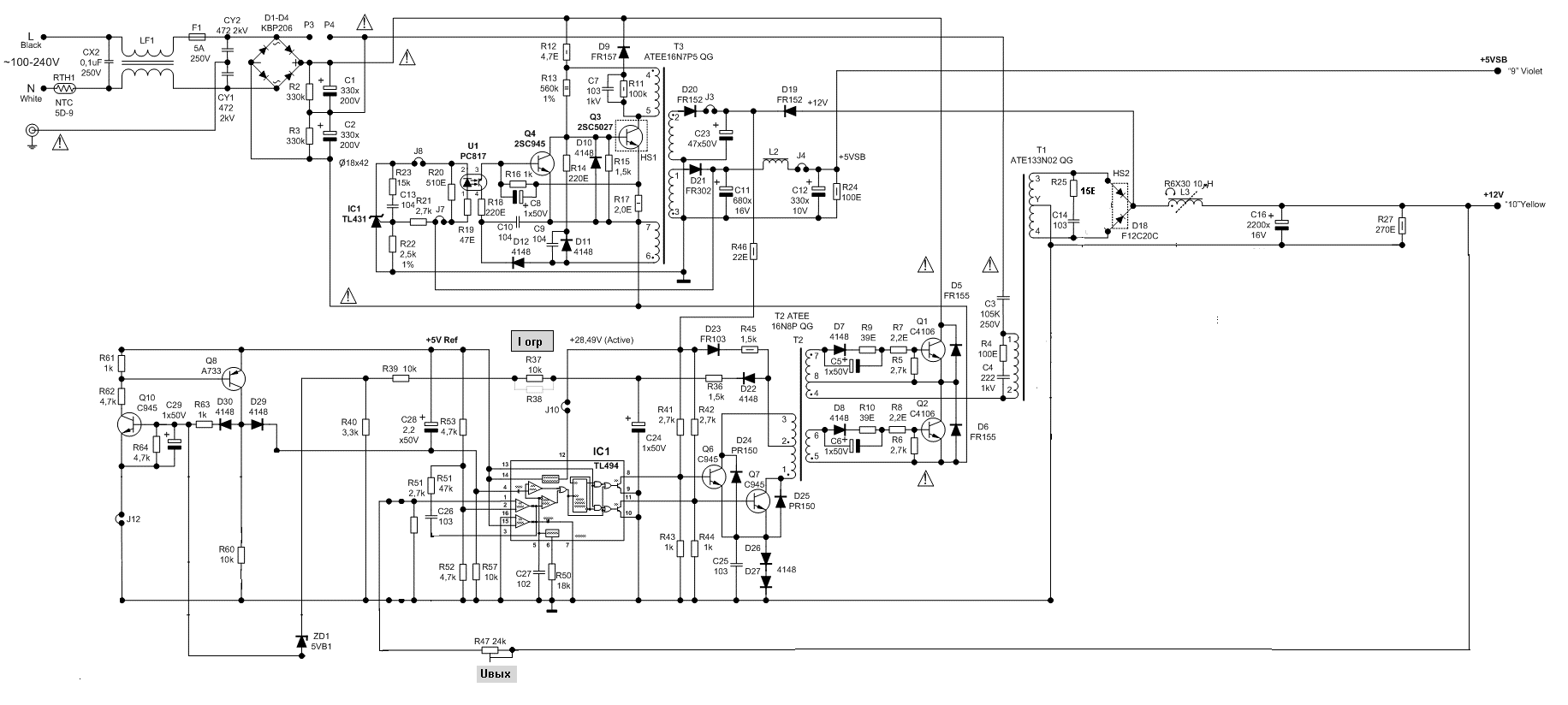 По этому показателю можно определить сколько устройств можно подключить к одной линии.
По этому показателю можно определить сколько устройств можно подключить к одной линии.Мы рассмотрели, какие действия нужно предпринять, если у нас предохранитель блока питания ATX в коротком замыкании. Это означает, что проблема где-то в высоковольтной части, и нам нужно прозванивать диодный мост, выходные транзисторы, силовой транзистор или мосфет, в зависимости от модели блока питания. Если же предохранитель цел, мы можем попробовать подсоединить шнур питания к блоку питания, и включить его выключателем питания, расположенным на задней стенке блока питания.
И вот здесь нас может поджидать сюрприз, сразу как только мы щелкнули выключателем, мы можем услышать высокочастотный свист, иногда громкий, иногда тихий. Так вот, если вы услышали этот свист, даже не пытайтесь подключать блок питания для тестов к материнской плате, сборке, или устанавливать такой блок питания в системный блок!
Дело в том, что в цепях дежурного напряжения (дежурки) стоят все те же знакомые нам по прошлой статье электролитические конденсаторы, которые теряют емкость, при нагреве, и от старости, у них увеличивается ESR, (по-русски сокращенно ЭПС) эквивалентное последовательное сопротивление.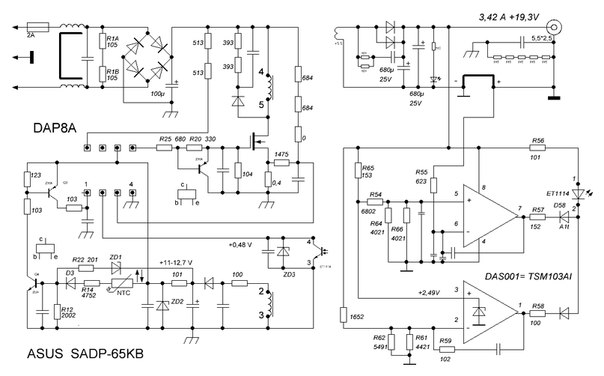 При этом визуально, эти конденсаторы могут ничем не отличаться от рабочих, особенно это касается небольших номиналов.
При этом визуально, эти конденсаторы могут ничем не отличаться от рабочих, особенно это касается небольших номиналов.
Дело в том, что на маленьких номиналах, производители очень редко устраивают насечки в верхней части электролитического конденсатора, и они не вздуваются и не вскрываются. Такой конденсатор не измерив специальным прибором, невозможно определить на пригодность работы в схеме. Хотя иногда, после выпаивания, мы видим, что серая полоса на конденсаторе, которой маркируется минус на корпусе конденсатора, становится темной, почти черной от нагрева. Как показывает статистика ремонтов, рядом с таким конденсатором обязательно стоит силовой полупроводник, или выходной транзистор, или диод дежурки, или мосфет. Все эти детали при работе выделяют тепло, которое пагубно сказывается на сроке работы электролитических конденсаторов. Дальнейшее объяснять про работоспособность такого потемневшего конденсатора, думаю будет лишним.
Если у блока питания остановился кулер, из-за засыхания смазки и забивания пылью, такой блок питания скорее всего потребует замены практически ВСЕХ электролитических конденсаторов на новые, из-за повышенной температуры внутри блока питания. Ремонт будет довольно муторным, и не всегда целесообразным. Ниже приведена одна из распространенных схем, на которой основаны блоки питания Powerman 300-350 ватт, она кликабельна:
Ремонт будет довольно муторным, и не всегда целесообразным. Ниже приведена одна из распространенных схем, на которой основаны блоки питания Powerman 300-350 ватт, она кликабельна:
Схема БП АТХ Powerman
Давайте разберем, какие конденсаторы нужно менять, в этой схеме, в случае проблем с дежуркой:
Итак, почему же нам нельзя подключать блок питания со свистом к сборке для тестов? Дело в том, что в цепях дежурки стоит один электролитический конденсатор, (выделено синим) при увеличении ESR которого, у нас возрастает дежурное напряжение, выдаваемое блоком питания на материнскую плату, еще до того, как мы нажмем кнопку включения системного блока. Иными словами, как только мы щелкнули клавишным выключателем на задней стенке блока питания, это напряжение, которое должно быть равно +5 вольт, поступает у нас на разъем блока питания, фиолетовый провод разъема 20 Pin, а оттуда на материнскую плату компьютера.
В моей практике были случаи, когда дежурное напряжение было равно (после удаления защитного стабилитрона, который был в КЗ) +8 вольт, и при этом ШИМ контроллер был жив.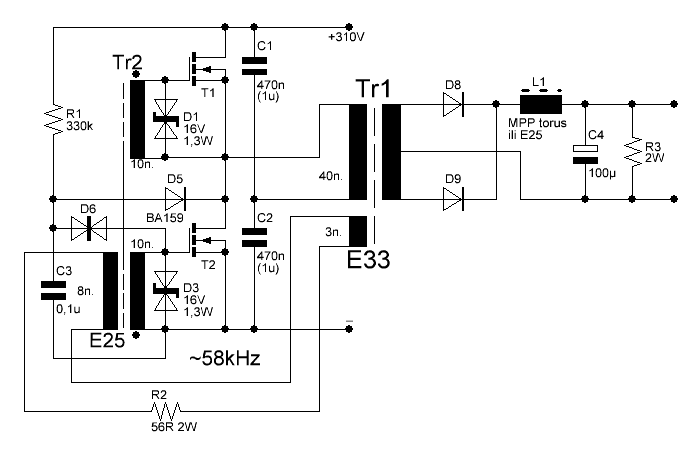 К счастью блок питания был качественный, марки Powerman, и там стоял на линии +5VSB, (так обозначается на схемах выход дежурки) защитный стабилитрон на 6.2 вольта.
К счастью блок питания был качественный, марки Powerman, и там стоял на линии +5VSB, (так обозначается на схемах выход дежурки) защитный стабилитрон на 6.2 вольта.
Почему стабилитрон защитный, как он работает в нашем случае? Когда напряжение у нас меньше, чем 6.2 вольта, стабилитрон не влияет на работу схемы, если же напряжение становится выше, чем 6.2 вольта, наш стабилитрон при этом уходит в КЗ (короткое замыкание), и соединяет цепь дежурки с землей. Что нам это дает? Дело в том, что замкнув дежурку с землей, мы сохраняем тем самым нашу материнскую платы от подачи на нее тех самых 8 вольт, или другого номинала повышенного напряжения, по линии дежурки на материнку, и защищаем материнскую плату от выгорания.
Но это не является 100% вероятностью, что у нас в случае проблем с конденсаторами сгорит стабилитрон, есть вероятность, хотя и не очень высокая, что он уйдет в обрыв, и не защитит тем самым нашу материнскую плату. В дешевых блоках питания, этот стабилитрон обычно просто не ставят. Кстати, если вы видите на плате следы подгоревшего текстолита, знайте, скорее всего там какой-то полупроводник ушел в короткое замыкание, и через него шел очень большой ток, такая деталь очень часто и является причиной, (правда иногда бывает, что и следствием) поломки.
Кстати, если вы видите на плате следы подгоревшего текстолита, знайте, скорее всего там какой-то полупроводник ушел в короткое замыкание, и через него шел очень большой ток, такая деталь очень часто и является причиной, (правда иногда бывает, что и следствием) поломки.
После того, как напряжение на дежурке придет в норму, обязательно поменяйте оба конденсатора на выходе дежурки. Они могут придти в негодность из-за подачи на них завышенного напряжения, превышающего их номинальное. Обычно там стоят конденсаторы номинала 470-1000 мкф. Если же после замены конденсаторов, у нас на фиолетовом проводе, относительно земли появилось напряжение +5 вольт, можно замкнуть зеленый провод с черным, PS-ON и GND, запустив блок питания, без материнской платы.
Если при этом начнет вращаться кулер, это значит с большой долей вероятности, что все напряжения в пределах нормы, потому что блок питания у нас стартанул. Следующим шагом, нужно убедиться в этом, померяв напряжение на сером проводе, Power Good (PG), относительно земли.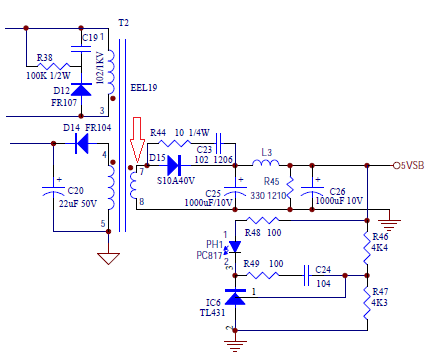 Если там присутствует +5 вольт, вам повезло, и остается лишь замерить мультиметром напряжения, на разъеме блока питания 20 Pin, чтобы убедиться, что ни одно из них не просажено сильно.
Если там присутствует +5 вольт, вам повезло, и остается лишь замерить мультиметром напряжения, на разъеме блока питания 20 Pin, чтобы убедиться, что ни одно из них не просажено сильно.
Как видно из таблицы, допуск для +3.3, +5, +12 вольт — 5%, для -5, -12 вольт — 10%. Если же дежурка в норме, но блок питания не стартует, Power Good (PG) +5 вольт у нас нет, и на сером проводе относительно земли ноль вольт, значит проблема была глубже, чем только с дежуркой. Различные варианты поломок и диагностики в таких случаях, мы рассмотрим в следующих статьях. Всем удачных ремонтов! С вами был AKV.
Блок питания для компьютера
Главная функция блока питания — обеспечить подачу к элементам электросхемы компьютера постоянного стабилизированного напряжения с заданными характеристиками. Соедовательно главная задача бп — функции стабилизации напряжения для питания всех компонентоыв пк и защиты от незначительных помех питающего напряжения; а также будучи снабжён вентилятором, БП участвует в охлаждении компонентов внутри системного блока персонального компьютера.
 При правильном выборе блок будет работать с максимальным КПД, а комплектующие не будут испытывать недостатка в питании.
При правильном выборе блок будет работать с максимальным КПД, а комплектующие не будут испытывать недостатка в питании.Основные характеристики современных блоков питания:
Габариты.
Самые распространенные БП для настольных компьютеров относятся к форм-фактору ATX с дополнительным 12-вольтовым разъемом питания и имеют стандартные габариты 150х86х140 мм. Они строго выдерживаются всеми производителями, следовательно можно легко менять один блок питания на другой. Однако модели повышенной мощности, как правило, имеют нестандартные, увеличенные габариты, что вызвано необходимостью установки двух силовых трансформаторов, способных выдать нужную мощность. Речь идет о блоках питания мощностью 1000 Вт и выше — они длиннее стандартных примерно на 40-50 мм.
Мощность.
На выходе блок питания выдает следующие напряжения +3.3 v, +5 v, +12 v и некоторые вспомогательные -12 v и + 5 VSB. Основная нагрузка ложится на линию +12 V.
Мощность (W — Ватт)расчитывается по формуле P = U x I, где U – это напряжение (V — Вольт), а I – сила тока (A — Ампер). Отсюда вывод, чем больше сила тока по каждой линии, тем больше мощность. Но не все так просто, допустим при большой нагрузке по комбинированной линии +3.3 v и +5 v, может уменьшиться мощность на линии +12 v. Разбирем пример на основе маркировки блока питания AEROCOOL E85-700.
Отсюда вывод, чем больше сила тока по каждой линии, тем больше мощность. Но не все так просто, допустим при большой нагрузке по комбинированной линии +3.3 v и +5 v, может уменьшиться мощность на линии +12 v. Разбирем пример на основе маркировки блока питания AEROCOOL E85-700.
Указано, что максимальная суммарная мощность по линиям +3.3V и +5V = 150W, также указано, что максимальная мощность по линии +12V = равна 648W. Обратите внимание, что указаны две виртуальные линии +12V1 и +12V2 по 30 Ампер каждая – это вовсе не означает, что общий ток 60А, так как при токе в 60А и напряжении 12V, мощность бы была 720W (12×60=720). На самом деле указан максимально возможный ток на каждой линии. Реальный же максимальный ток легко рассчитать по формуле I=P/U, I = 648 / 12 = 30 Ампер. Общая мощность 700W.
Расчет мощности блока питания.
Для расчета мощности блока питания можете воспользоваться этим калькулятором , сервис на английском языке, но думаю разобраться можно.
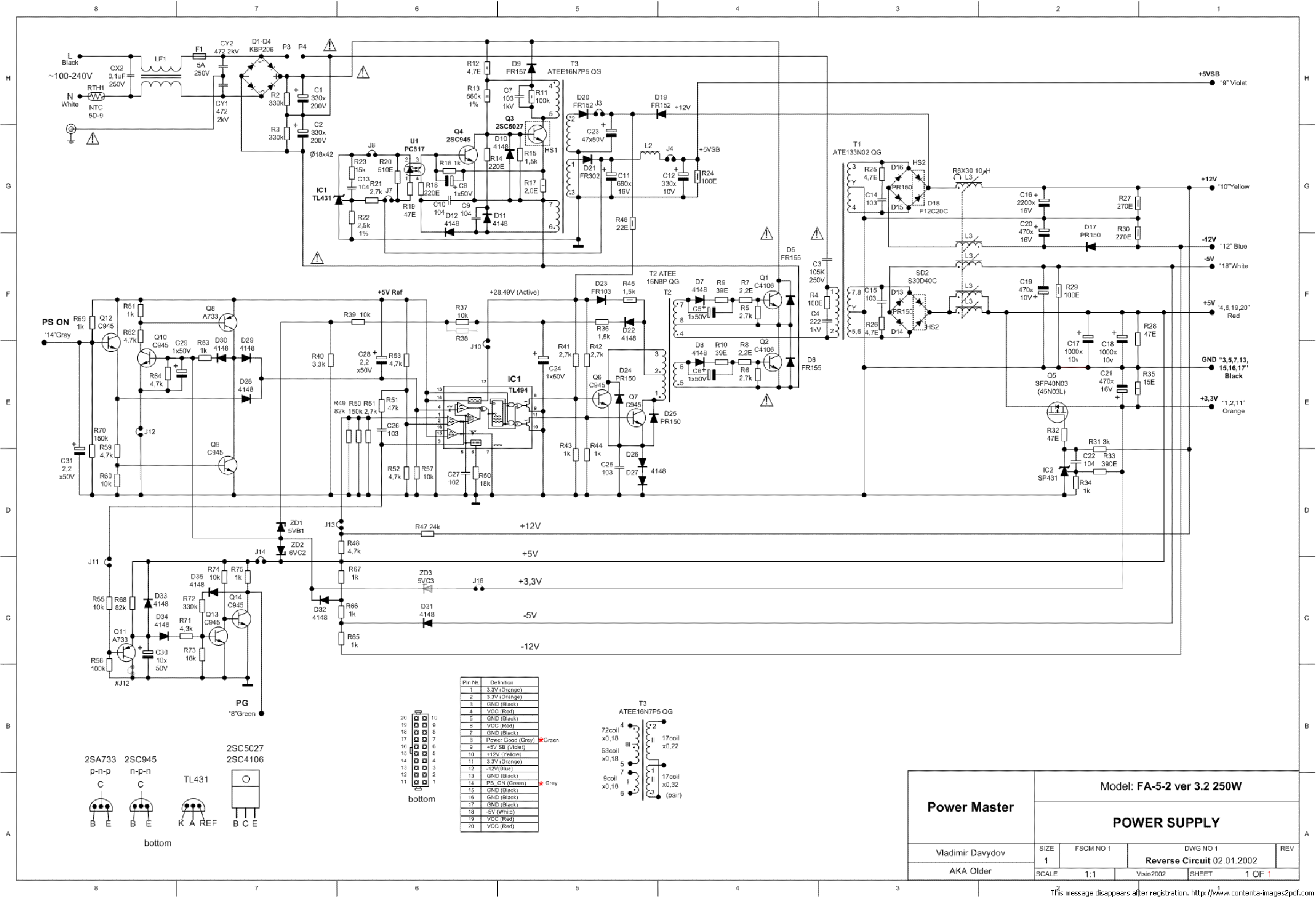
По своему опыту могу заметить, что для офисного компьютера вполне достаточно блока питания на 350W. Для игрового хватит БП на 400 — 500W, для самых мощных игровых с мощной видеокартой или с двумя в режиме SLI или Crossfire – необходим блок на 600 — 700W.
Процессор обычно потребляет от 35 до 135W, выдеокарта от 30 до 340W, материнская плата 30-40W, 1 планка памяти 3-5W, жесткий диск 10-20W. Учитывайте также, что основная нагрузка ложится на линию 12V. Да, и не забудьте добавить запас 20-30% с расчетом на будущее.
КПД.
Не маловажным будет КПД блока питания. КПД (коэффициент полезного действия) — это отношение выходной мощности к потребляемой. Если бы блок питания мог преобразовать электрическую энергию без потерь, то его КПД был 100%, но пока это невозможно.
Например, для того, чтобы блоку питания с КПД 80% обеспечить на выходе мощность 400W, он должен потреблять от сети не больше 500W. Тот же блок питания, но с КПД 70%, будет потреблять около 571W. Опять же, если блок питания не сильно нагружен, например на 200W, то и потреблять от сети он будет тоже меньше, 250W при КПД 80% и приблизительно 286 при КПД 70%.
Существует организация, которая тестирует блоки питания на соответствие определенному уровню сертификации. Сертификация 80 Plus проводилась только для электросети 115В распространенной, например в США. Начиная с уровня 80 Plus Bronze, блоки питания тестируются для использования в электросети 230В. Например, для прохождения сертификации уровня 80 Plus Bronze КПД блока питания должен быть 81% при нагрузке 20%, 85% при нагрузке 50% и 81% при нагрузке 100%.
Наличие одного из логотипов на блоке питания говорит о том, что блок питания соответствует определенному уровню сертификации.
Плюсы блока питания с высоким КПД:
Во-первых, меньше энергии выделяется в виде тепла, соответственно системе охлаждения блока питания нужно отводить меньше тепла, следовательно, и шума от работы вентилятора меньше. Во-вторых, небольшая экономия на электричестве. В-третьих, качество у данных БП высокое.
Активный и пассивный PFC
PFC (Power Factor Correction) – Коррекция фактора (коэффициента) мощности. Фактором мощности называется отношение активной мощности к полной (активной + реактивной).
Так как реальная нагрузка обычно имеет еще индуктивную и емкостную составляющие, то к активной мощности добавляется реактивная. Нагрузкой реактивная мощность не потребляется – полученная в течение одного полупериода сетевого напряжения, она полностью отдается обратно в сеть в течение следующего полупериода, впустую нагружая питающие провода. Получается, что от реактивной мощности толку ноль, и с ней по возможности борются, с помощью различных корректирующих устройств.
PFC — бывает пассивным и активным.
Преимущества активного PFC:
Активный PFC обеспечивает близкий к идеальному коэффициент мощности (у активного 0.95-0.98 против 0.75 у пассивного).
Активный PFC стабилизирует входное напряжение основного стабилизатора, блок питания становится менее чувствительным к пониженному сетевому напряжению.
Активный PFC улучшает реакцию блока питания во время кратковременных провалов сетевого напряжения.
Недостатки активного PFC:
Снижает надежность блока питания, так как усложняется устройство самого блока питания. Требуется дополнительное охлаждение. В целом преимущества активного PFC перевешивают его недостатки.
В принципе можно не обращать внимания на тип PFC. В любом случае, при покупке блока питания меньшей мощности, в нем, скорее всего, будет пассивный PFC, при покупке более мощного блока от 500 W – вы, скорее всего, получите блок с активным PFC.
Система охлаждения блоков питания.
Наличие в блоке питания, вентилятора считается нормой, его диаметр чаще всего 120, 135 или 140 мм. Блоки с вентиляторами 80 мм постепенно уходят в прошлое большей частью используются в маломощных системах.
Кабели и разъемы.
Обратите внимание на количество разъемов и длину кабелей идущих от блока питания, в зависимости от высоты корпуса нужно выбрать БП с соответствующими по длине кабелями. Для небольшого корпуса достаточно длины 40-45 см.
Современный блок питания имеет следующие разъемы:
1 — 24-х контактный разъем для питания материнской платы. Обычно раздельный 20 + 4 контакта, бывает и цельный.
2\3 — Разъем процессора. Обычно 4-х контактный, для более мощных процессоров используется 8-и контактный.
4 — Разъем для дополнительного питания видеокарты. 6-и и 8-и контактный. 8-и контактный иногда сборный 6+2 контакта.
6 — Разъем SATA для подключения жестких дисков и оптических приводов.
5 — 4-х контактный разъем (Molex) для подключения старых IDE жестких дисков и оптических приводов, вентиляторов.
7 — 4-х контактный разъем для подключения дисководов FDD.
Модульные кабели и разъемы.
Многие более мощные блоки питания сейчас используют модульное подключение кабелей с разъемами. Это удобно, тем, что нет надобности, держать неиспользуемые кабели внутри корпуса, к тому же меньше путаницы с проводами, просто добавляем по мере необходимости. Отсутствие лишних кабелей, также улучшает циркуляцию воздуха в корпусе. Обычно в этих блоках питания несъемные только разъемы для питания материнской платы и процессора.
Производители.
Производители блоков питания делятся на три группы:
1. Производят свою продукцию – это такие бренды, как FSP, Aerocool, Enermax, HEC, Seasonic, Delta, Hipro.
2. Производят свою продукцию, частично перекладывая производство на другие компании, например Corsair, Antec, Silverstone, Zalman.
3. Перепродают под собственной маркой — например Chiftec, Cooler Master, Gigabyte, OCZ, Thermaltake.
Можно смело приобретать продукцию этих брендов. В интернете можно найти обзоры и тесты многих блоков питания и ориентироваться по ним.
современный стандарт бп:
ATX12V 2.2
Стандарт ATX12V последней версии 2.2 был принят в 2005 году. Именно тогда произошел переход на 12-вольтовое питание стабилизатора процессора, в результате чего 5-вольтовая шина утратила былое значение. В целях безопасности в стандарте было предусмотрено ограничение по силе тока (не более 18 А) на каждую линию шину +12 В.
Документ установил минимальную энергоэффективность (КПД) для блока питания — 70% при полной, 72% при нормальной (около 50%) и 65% при легкой (около 20%) нагрузке. Рекомендуемый КПД — 77% при полной, 80% при нормальной и 75% при легкой нагрузке.
Вместо основного разъема питания 2х10 появился новый разъем 2х12, в котором реализованы линии питания для шины PCI Express (до 75 Вт). Поскольку в разъеме появились дополнительные контакты +12 В, +5 В и +3,3 В, отпала необходимость в разъеме Aux Power, и от него отказались.
Здравствуйте, уважаемые читатели! Сегодня мы с вами займемся сугубо практическим делом. Если вы интересуетесь «железом» компьютера, то хорошо закрепить теоретические знания практикой, правильно?
Допустим, вы купили новый для компьютера. Или вы хотите заменить сгоревший блок другим, бывшим в употреблении.
Можно поставить его сразу (и сыграть в лотерею), но лучше перед установкой проверить. Вы же хотите узнать, как это сделать, не так ли?
Источник дежурного напряжения
Сначала немного теории. Куда же без нее!
Компьютерный содержит в себе источник дежурного напряжения (+5 VSB).
Если вилка блока питания вставлена в сеть, это напряжение будет присутствовать на контакте 21 основного разъема (если разъем 24- контактный).
Этот дежурный источник питания запускает основной инвертор. К этому контакту приходит фиолетовый (чаще всего) провод.
Необходимо замерить это напряжение относительно общего провода (обычно черного цвета) цифровым мультиметром.
Оно должно находиться в пределах + 5 +-5%, т. е. быть в диапазоне от 4,75 до 5,25 В .
Если оно будет меньше, компьютер может не включиться (или будет включаться «через раз»). Если оно будет больше, компьютер может «подвисать».
Если это напряжение отсутствует, питающий блок не запустится !
Облегченная нагрузка блока питания
Если дежурное напряжение находится в норме, необходимо подключить к одному из разъемов нагрузку в виде мощных резисторов (см. фото).
К шине +5 В можно подключить резистор величиной 1 — 2 Ом, к шине +12 В ― величиной 3 ― 4 Ом.
Мощность резисторов должна быть не менее 25 Вт.
Это далеко не полная величина нагрузки. К тому же шина + 3,3 В остается вообще ненагруженной.
Но это необходимый минимум, при котором питающий блок (если он исправен) должен без «вреда для своего здоровья» запуститься.
Резисторы следует припаять к ответной части разъема, который можно взять, например, от неисправного внешнего вентилятора корпуса.
Запуск блока питания
После того как нагрузка подключена, следует замкнуть контакт PS-ON (чаще всего ― зеленого цвета) с соседним общим (обычно черного цвета) проводником.
Контакт PS-ON — четвертый слева в верхнем ряду, если ключ расположен сверху.
Замкнуть можно с помощью скрепки. Блок питания должен запуститься. При этом начнут вращаться лопасти вентилятора охлаждения.
Напоминаем, что компьютерный блок питания лучше не включать без нагрузки!
Во-первых, в нем есть цепи защиты и контроля, которые могут не разрешить основному инвертору запуститься. Во-вторых, в «облегченных» блоках эти цепи могут вообще отсутствовать. В худшем случае дешевый питающий блок может выйти из строя. Поэтому дешевые блоки питания не покупайте!
Контроль выходных напряжений
На всех разъемах появятся выходные напряжения. Следует замерить все выходные напряжения . Они должны находиться в пределах 5% допуска:напряжение + 5 В должно находиться в пределах + 4,75 ― 5, 25 В ,
напряжение +12 В ― в пределах 11,4 ― 12,6 В,
напряжение +3,3 В ― в пределах 3,14 ― 3,47 В
Значение напряжения в канале + 3,3 В может оказаться выше + 3,47 В. Это связано с тем, что этот канал остается без нагрузки.
Но, если остальные напряжения в пределах нормы, то с высокой долей вероятности можно ожидать того, что и напряжение в канале + 3,3 В под нагрузкой окажется в пределах нормы.
Отметим, что допуск 5% в верхнюю сторону для напряжения + 12 В великоват .
Этим напряжением питаются шпиндели винчестеров. При напряжении + 12,6 В (верхняя граница допустимого диапазона) управляющая шпинделем микросхема-драйвер сильно перегревается и может выйти из строя. Поэтому желательно, чтобы это напряжение было поменьше — 12,2 – 12,3 В (естественно, под нагрузкой).
Следует сказать, что могут быть случаи, когда блок на этой нагрузке работает, а на реальной (которая существенно больше), напряжения «проседают».
Но так бывает сравнительно редко, это вызвано скрытыми неисправностями. Можно сделать, так сказать, «честную» нагрузку, имитирующую реальный режим работы.
Но это не так просто! Современные питающие блоки могут отдавать мощность 400 ― 600 Вт и более. Для проверки работы с переменной нагрузкой надо будет коммутировать мощные резисторы.
Необходимы мощные коммутационные элементы. Все это будет греться…
Предварительный вывод о работоспособности можно сделать и при облегченной нагрузке, и это вывод будет достоверен более чем в 90% случаев.
Несколько слов о вентиляторах
Если , бывшего в употреблении, сильно шумит, он, скорее всего, нуждается в смазке. Или, если он сильно изношен, в замене.
Больше всего это касается небольших вентиляторов диаметром 80 мм, которые устанавливаются на заднюю стенку блока питания.
Вентилятор диаметром 120-140 мм для обеспечения необходимого воздушного потока вращается с меньшей скоростью, поэтому шумит меньше.
В заключение отметим, что качественный блок питания имеет «умную» схему управления, которая управляет оборотами вентилятора в зависимости от температуры или нагрузки. Если температура радиаторов с силовыми элементами (или нагрузка) невелика, вентилятор вращаются с минимальными оборотами.
При повышении температуры или увеличении тока нагрузки обороты вентилятора увеличиваются. Это снижает шум.
С вами был Виктор Геронда.
Диагностика компьютерного блока питания — это первый этап в поиске неисправностей в системном блоке, если тот вообще не подает сигналов жизни.
В жизни каждого радиолюбителя рано или поздно наступает момент, когда ему приходится начинать осваивать мелкий ремонт техники. Это могут быть настольные компьютерные колонки, планшет, мобильный телефон и еще какие-нибудь гаджеты. Не ошибусь, если скажу, что почти каждый радиолюбитель пробовал чинить свой компьютер. Кому-то это удавалось, а кто-то все таки нес его в сервис-центр.
В этой статье мы с вами разберем основы самостоятельной диагностики неисправностей блока питания ПК.
Давайте предположим, что нам в руки попался блок питания (БП) от компьютера. Для начала нам надо убедиться, рабочий ли он?Кстати, нужно учитывать, что дежурное напряжение +5 Вольт присутствует сразу после подключения сетевого кабеля к блоку питания.
Если его нету, то не лишним будет прозвонить шнур питания на целостность жил мультиметром в режиме звуковой прозвонки. Также не забываем прозвонить кнопку и предохранитель. Если с сетевым шнуром все ОК, то включаем блок питания ПК в сеть и запускаем без материнской платы путем замыкания двух контактов: PS-ON и COM . PS-ON сокращенно с англ. — Power Supply On — дословно как «источник питания включить» . COM сокращенно от англ. Сommon — общий. К контакту PS-ON подходит провод зеленого цвета, а «общий» он же минус — это провода черного цвета.
На современных БП идет разъем 24 Pin. На более старых — 20 Pin.
Замкнуть эти два контакта проще всего разогнутой канцелярской скрепкой
Хотя теоретически для этой цели сгодится любой металлический предмет или проводок. Даже можно использовать тот же самый пинцет.
Исправный блок питания у нас должен сразу включиться. Вентилятор начнет вращаться и появится напряжение на всех разъемах блока питания.
Если наш компьютер работает со сбоями, то нелишним будет проверить на его разъемах соответствие величины напряжения на его контактах. Да и вообще, когда компьютер глючит и часто вылазит синий экран, неплохо было бы проверить напряжение в самой системе, скачав небольшую программку для диагностики ПК. Я рекомендую программу AIDA. В ней сразу можно увидеть, в норме ли напряжение в системе, виноват ли в этом блок питания или все-таки «мандит» материнская плата, или даже что-то другое.
Вот скрин с программы AIDA моего ПК. Как мы видим, все напряжения в норме:
Если есть какое-либо приличное отклонение напряжения, то это уже ненормально. Кстати, покупая б/у компьютер, ВСЕГДА закачивайте на него эту программку и полностью проверяйте все напряжения и другие параметры системы. Проверено на горьком опыте:-(.
Если же все-таки величина напряжения сильно отличается на самом разъеме блока питания, то блок надо попытаться отремонтировать. Если вы вообще очень плохо дружите с компьютерной техникой и ремонтами, то при отсутствии опыта его лучше заменить. Нередки случаи, когда НЕисправный блок питания при выходе из строя “утягивал” за собой часть компьютера. Чаще всего при этом выходит из строя материнская плата. Как этого можно избежать?
Рекомендации по выбору блоков питания для ПК
На блоке питания экономить никогда нельзя и нужно всегда иметь небольшой запас по мощности. Желательно не покупать дешевые блоки питания NONAME.
и POWER MAN
Как быть, если вы слабо разбираетесь в марках и моделях блоков питания, а на новый и качественный мамка не дает денег))? Желательно, чтобы в нем стоял вентилятор 12 См, а не 8 См.
Ниже на фото блок питания с вентилятором 12 см.
Такие вентиляторы обеспечивают лучшее охлаждение радиодеталей блока питания. Нужно также помнить еще одно правило: хороший блок питания не может быть легким . Если блок питания легкий, значит в нем применены радиаторы маленького сечения и такой блок питания будет при работе перегреваться при номинальных нагрузках. А что происходит при перегреве? При перегреве некоторые радиоэлементы, особенно полупроводники и конденсаторы, меняют свои номиналы и вся схема в целом работает неправильно, что конечно же, скажется и на работе блока питания.
Самые частые неисправности
Также не забывайте хотя бы раз в год чистить свой блок питания от пыли. Пыль является «одеялом» для радиоэлементов, под которым они могут неправильно функционировать или даже «сдохнуть» от перегрева.
Самая частая поломка БП — это силовые полупроводнки и конденсаторы . Если есть запах горелого кремния, то надо смотреть, что сгорело из диодов или . Неисправные конденсаторы определяются визуальным осмотром. Раскрывшиеся, вздутые, с подтекающим электролитом — это первый признак того, что надо срочно их менять.
При замене надо учитывать, что в блоках питания стоят конденсаторы с низким эквивалентным последовательным сопротивлением (ESR) . Так что в этом случае вам стоит обзавестись ESR-метром и выбирать конденсаторы как можно более с низким ESR. Вот небольшая табличка сопротивлений для конденсаторов различной емкости и напряжений:
Здесь надо подбирать конденсаторы таким образом, чтобы значение сопротивления было не больше, чем указано в таблице.
При замене конденсаторов важны еще также два параметра: емкость и их рабочее напряжение. Они указываются на корпусе конденсатора:
Как быть, если в магазине есть конденсаторы нужного номинала, но рассчитанные на большее рабочее напряжение? Их также можно ставить в схемы при ремонте, но нужно учитывать, что у конденсаторов, рассчитанных на большее рабочее напряжение обычно и габариты больше.
Если у нас блок питания запускается, то мы меряем напряжение на его выходном разъеме или разъемах мультиметром. В большинстве случаев при измерении напряжения блоков питания ATX, бывает достаточно выбрать предел DCV 20 вольт.
Существуют два способа диагностики:
— проведение измерений на “горячую” во включенном устройстве
— проведение измерений в обесточенном устройстве
Что же мы можем померять и каким способом проводятся эти измерения? Нас интересует измерение напряжения в указанных точках блока питания, измерение сопротивления между определенными точками, звуковая прозвонка на отсутствие или наличие замыкания, а также измерение силы тока. Давайте разберем подробнее.
Измерение напряжения
Если вы ремонтируете какое-либо устройство и имеете принципиальную схему на него, на ней часто указывается, какое напряжение должно быть в контрольных точках на схеме. Разумеется, вы не ограничены только этими контрольными точками и можете померять разность потенциалов или напряжение в любой точке блока питания или любого другого ремонтируемого устройства. Но для этого вы должны уметь читать схемы и уметь их анализировать. Более подробно, как измерять напряжение мультиметром, можно прочитать в этой статье.
Измерение сопротивления
Любая часть схемы имеет какое-то сопротивление. Если при замере сопротивления на экране мультиметра единица, это значит, что в нашем случае сопротивление выше, чем предел измерения сопротивления выбранный нами. Приведу пример, например, мы измеряем сопротивление части схемы, состоящей условно, из резистора известного нам номинала, и дросселя. Как мы знаем, дроссель — это грубо говоря, всего лишь кусок проволоки, обладающий небольшим сопротивлением, а номинал резистора нам известен. На экране мультиметра мы видим сопротивление несколько большее, чем номинал нашего резистора. Проанализировав схему, мы приходим к выводу, что эти радиодетали у нас рабочие и с ними обеспечен на плате хороший контакт. Хотя поначалу, при недостатке опыта, желательно прозванивать все детали по отдельности. Также нужно учитывать, что параллельно подключенные радиодетали влияют друг на друга при измерении сопротивления. Вспомните параллельное подключение резисторов и все поймете. Более подробно про измерение сопротивления можно прочитать .
Звуковая прозвонка
Если раздается звуковой сигнал, это означает, что сопротивление между щупами, а соответственно и участком цепи, подключенных к её концам, рано нулю, или близко к этому. С её помощью мы можем убедиться в наличии или отсутствии замыкания, на плате. Также можно обнаружить есть контакт на схеме, или нет, например, в случае обрыва дорожки или непропая, или подобной неисправности.
Измерение протекающего тока в цепи
При измерениии силы тока в цепи, требуется вмешательство в конструкцию платы, например путем отпаивания одного из выводов радиодетали. Потому что, как мы помним, амперметр у нас подключается в разрыв цепи. Как измерить силу тока в цепи, можно прочитать в этой статье.
Используя эти четыре метода измерения с помощью одного только мультиметра можно произвести диагностику очень большого количества неисправностей в схемах практически любого электронного устройства.
Как говорится, в электрике есть две основных неисправности: контакт есть там, где его не должно быть, и нет контакта там, где он должен быть . Что означает эта поговорка на практике? Например, при сгорании какой-либо радиодетали мы получаем короткое замыкание, являющееся аварийным для нашей схемы. Например, это может быть пробой транзистора. В схемах может случится и обрыв, при котором ток в нашей цепи течь не может. Например, разрыв дорожки или контактов, по которым течет ток. Также это может быть обрыв провода и тому подобное. В этом случае наше сопротивление становится, условно говоря, бесконечности.
Конечно, существует еще третий вариант: изменение параметров радиодетали. Например, как в случае с тем же электролитически м конденсатором, или подгорание контактов выключателя, и как следствие, сильное возрастание их сопротивления. Зная эти три варианта поломок и умея проводить анализ схем и печатных плат, вы научитесь без труда ремонтировать свои электронные устройства. Более подробно про ремонт радиоэлектронных устройств можно прочитать в статье «Основы ремонта «.
Ремонт блока питания дежурка есть. Как включить блок питания без компьютера
Компьютер не включается. Часто под этой формулировкой могут скрываться совершенно разные поломки и неисправности. Поэтому прежде, чем приступать к ремонту компьютера, который не включается, важно выявить причину поломки.
Обычная процедура включения компьютера стандартна для любой операционной системы. Эта процедура состоит из нескольких шагов, на одном из которых и происходит сбой в работе.
Запуск компьютера начинается с включения его в сеть электропитания. За подачу питания на все микросхемы компьютера несет ответственность блок питания (БП). И если при нажатии кнопки включения на панели системного блока компьютер не включается, то в первую очередь тщательно проверяется именно БП. Как бы смешно это не звучало, но для начала нужно проверить, подключен ли БП к сети. Бывают случаи, когда пользователи не замечают, что блок питания их компьютера отключен от розетки или от сетевого фильтра, забывают переключить выключатель на БП в положение «вкл».
Если блок питания подключен правильно , но компьютер не включается, нужно осмотреть «внутренности» системного блока. Определенное напряжение на некоторые компоненты системы выдается блоком питания даже тогда, когда компьтер не работает, но просто включен в розетку. Это «дежурное» напряжение, которое может понадобиться для включения компьютера по локальной сети, например. Поэтому, проверить, исправен ли блок питания, можно, проверив наличие этого напряжения. Проверка выполняется при помощи тестера. Некоторые современные материнские платы оснащены специальным светодиодом, который показывает наличие напряжения от БП.
После нажатия кнопки включения компьютера на блок питания подается «рабочее» напряжение и спустя 0,5-1 с, когда схема контроля блока питания выдает материнской плате сигнал по линии Power Good, который означает наличие достаточного питания. Если же этого не происходит, то причин может быть несколько: неисправна или не подключена кнопка включения, либо мощности блока питания не хватает для работы системы, либо же блок питания неисправен.
Проверить, достаточно ли мощности, можно, отключив оптические накопители, жесткие диски и видеокарту, после чего повторив попытку включить компьютер. Если в компьютере установлена Award BIOS, то в случае с поломкой БП, спикер компьютера будет пищать непрерывно.
Если БП исправен, то после нажатия кнопки включения компьютера можно услышать шум стартующих вентиляторов (всех) и характерный гул раскручиваемых шпинделей жестких дисков.
Каждый блок питания оснащен системой защиты от короткого замыкания . Эта система автоматически выключает блок питания при коротком замыкании. Поэтому следует проверить эту версию, отключая по очереди периферийные устройства, которые могут быть причиной короткого замыкания.
Окончательно убедиться в неисправности блока питания можно, если установить в систему заведомо исправный и более мощный блок. Если при замененном блоке система нормально включается, то сомнений в том, кто же «виновник» Ваших проблем, не возникает.
Разработка сайтов любой компьютерной тематики от блога до портала — Webstudio2u!
Меры предосторожности.
Ремонт импульсных БП, довольно опасное занятие, особенно если неисправность касается горячей части БП. Поэтому делаем всё вдумчиво и аккуратно, без спешки, с соблюдением техники безопасности.
Силовые конденсаторы могут длительное время держать заряд, поэтому не стоит прикасаться к ним голыми руками сразу после отключения питания. Ни в коем случае не стоит прикасаться к плате или радиаторам при подключенном к сети блоке питания.
Для того чтобы избежать фейерверка и сохранить ещё живые элементы следует впаять 100 ватную лампочку вместо предохранителя. Если при включении БП в сеть лампа вспыхивает и гаснет – все нормально, а если при включении лампа зажигается и не гаснет – где-то короткое замыкание.
Проверять блок питания после выполненного ремонта следует вдали от легко воспламеняющихся материалов.
Какой инструмент понадобится:
Паяльник, припой, флюс. Рекомендуется паяльная станция с регулировкой мощности или пара паяльников разной мощности. Мощный паяльник понадобиться для выпаивания транзисторов и диодных сборок, которые находятся на радиаторах, а так же трансформаторов и дросселей. Паяльником меньшей мощности паяется разная мелочевка.
Отвертка.
Бокорезы. Используются для удаления пластиковых хомутов, которыми стянуты провода.
Мультиметр.
Пинцет.
Лампочка на 100Вт.
Очищенный бензин или спирт. Используется для очистки платы от следов пайки.
Устройство БП.
Что мы увидим, вскрыв блок питания.
Распиновка разъема 24 pin и измерение напряжений.
Знание контактов на разъеме ATX нам понадобится для диагностики БП. Прежде чем приступать к ремонту следует проверить напряжение дежурного питания, на рисунке этот контакт отмечен синим цветом +5V SB, обычно это фиолетовый провод. Если дежурка в порядке, то следует проверить наличие сигнала POWER GOOD (+5V), на рисунке этот контакт помечен серым цветом, PW-OK. Power good появляется только после включения БП. Для запуска БП замыкаем зеленый и черный провод, как на картинке. Если PG присутствует, то, скорее всего блок питания уже запустился и следует проверить остальные напряжения. Обратите внимание, что выходные напряжения будут отличаться в зависимости от нагрузки. Так, что если увидите на желтом проводе 13 вольт, не стоит беспокоиться, вполне вероятно, что под нагрузкой они стабилизируются до штатных 12 вольт.
Если у вас проблема в горячей части и требуется измерить там напряжения, то все измерения надо проводить от общей земли, это минус диодного моста или силовых конденсаторов.
Визуальный осмотр.
Первое, что следует сделать, вскрыть блок питания и произвести визуальный осмотр.
Если БП пыльный вычищаем его. Проверяем, крутится ли вентилятор, если он стоит, то это, скорее всего и является причиной выхода из строя БП. В таком случае следует смотреть на диодные сборки и ДГС. Они наиболее склонны к выходу из строя из- за перегрева.
Далее осматриваем БП на предмет сгоревших элементов, потемневшего от температуры текстолита, вспученных конденсаторов, обугленной изоляции ДГС, оборванных дорожек и проводов.
Первичная диагностика.
Перед вскрытием блока питания можно попробовать включить БП, чтобы наверняка определиться с диагнозом. Правильно поставленный диагноз – половина лечения.
Неисправности:
БП не запускается, отсутствует напряжение дежурного питания;
БП не запускается, но дежурное напряжение присутствует. Нет сигнала PG;
БП уходит в защиту;
БП работает, но воняет;
Завышены или занижены выходные напряжения.
Предохранитель.
Если вы обнаружили, что сгорел плавкий предохранитель, не спешите его менять и включать БП. В 90% случаев вылетевший предохранитель это не причина неисправности, а её следствие. В таком случае в первую очередь надо проверять высоковольтную часть БП, а именно диодный мост, силовые транзисторы и их обвязку.
Термистор.
Задачей термистора является снижение броска тока при включении. При возникновении высоковольтного импульса сопротивление термистора резко уменьшается до долей Ома и шунтирует нагрузку, защищая ее и рассеивая поглощенную энергию в виде тепла. При перенапряжении в сети термистор резко уменьшает свое сопротивление, и возросшим током через него выжигается плавкий предохранитель. Остальные элементы блока питания при этом остаются целыми.
Термистор выходит из строя из-за скачков напряжения, вызванными например грозой. Так же термисторы выходят из строя, если по ошибке вы переключили БП в режим работы от 110в. Вышедший из строя термистор обычно определить не сложно. Обычно он чернеет и раскалывается, а на окружающих его элементах появляется копоть. Вместе с термистором обычно перегорает предохранитель. Замену предохранителя можно производить только после замены термистора и проверки остальных элементов первичной цепи.
Диодный мост.
Диодный мост представляет собой диодную сборку или 4 диода стоящие рядом друг с другом. Проверить диодный мост можно без выпаивания, прозвонив каждый диод в прямом и обратном направлениях. В прямом направлении падение тока должно быть около 500мА, а в обратном звониться как разрыв.
Диодные сборки измеряются следующим образом. Ставим минусовой щуп мультиметра на ножку сборки с отметкой «+», а плюсовым щупом прозваниваем в направления указанных на картинке.
Конденсаторы.
Вышедшие из строя конденсаторы легко определить по выпуклым крышкам или по вытекшему электролиту. Конденсаторы заменяются на аналогичные. Допускается замена на конденсаторы немногим большие по ёмкости и напряжению. Если из строя вышли конденсаторы в цепи дежурного питания, то блок питания будет включаться с n-ого раза, либо откажется включаться совсем. Блок питания с вышедшими из строя конденсаторами выходного фильтра будет выключаться под нагрузкой либо так же полностью откажется включаться, будет уходить в защиту.
Иногда, высохшие, деградировавшие, конденсаторы выходят из строя, без каких либо видимых повреждений. В таком случае следует, предварительно выпаяв конденсаторы проверить их емкость и внутренние сопротивление. Если емкость проверить нечем, меняем все конденсаторы на заведомо рабочие.
Резисторы.
Номинал резистора определятся по цветовой маркировке. Резисторы следует менять только на аналогичные, т.к. небольшое отличие в номиналах сопротивления может привести к тому, что резистор будет перегреваться. А если это подтягивающий резистор, то напряжение в цепи может выйти за пределы логического входа, и ШИМ не будет генерировать сигнал Power Good. Если резистор сгорел в уголь, и у вас нет второго такого же БП, чтобы посмотреть его номинал, то считайте, что вам не повезло. Особенно, это касается дешевых БП, на которые практически не возможно достать принципиальных схем. Ниже представлена таблица цветовой маркировки резисторов:
Диоды и стабилитроны.
Проверяются методом прозвона в обе стороны. Если звонятся в обе стороны как К.З. или разрыв, то не исправны. Сгоревшие диоды следует менять на аналогичные или сходные по характеристикам, внимание обращаем на напряжение, силу тока и частоту работы.
Транзисторы, диодные сборки.
Транзисторы и диодный сборки, которые установлены на радиатор, удобнее всего выпаивать вместе с радиатором. В «первичке» находятся силовые транзисторы, один отвечает за дежурное напряжение, а другие формируют рабочие напряжения 12в и 3,3в. Во вторичке на радиаторе находятся выпрямительные диоды выходных напряжений (диоды Шоттки).
Проверка транзисторов заключается в “позвонке” р-п-переходов, также следует проверить сопротивление между корпусом и радиатором. Транзисторы не должны замыкать на радиатор. Проверка диодного моста: Если он выполнен в виде отдельной сборки, его нужно просто аккуратно выпаять и протестировать уже разделенную цепь на печатной плате. В том случае, если выпрямитель выполнен из отдельных диодов, вполне возможно проверить его, не выпаивая их все из платы. Достаточно прозвонить каждый из них на короткое замыкание в обоих направлениях, и выпаивать только подозреваемые в неисправности. Исправный диод должен иметь сопротивление в прямом направлении около 600 Ом и в обратном — порядка 1.3 МОм.
Если все транзисторы и диодные сборки оказались исправные, то не спешите запаивать радиаторы обратно, т.к. они затрудняют доступ к другим элементам.
Если ШИМ визуально не поврежден и не греется, то без осциллографа его проверить довольно сложно.
Простым способом проверки ШИМ, является проверка контрольных контактов и контактов питания на пробой.
Для этого нам понадобиться мультиметр и дата шит на микросхему ШИМ. Диагностику ШИМ следует проводить, предварительно выпаяв её. Проверка производится прозвоном следующих контактов относительно земли (GND): V3.3, V5, V12, VCC, OPP. Если между одним из этих контактов и землей сопротивление крайне мало, до десятков Ом, то ШИМ под замену.
Способ проверки внутреннего стабилизатора: Суть способа заключается в проверке внутреннего стабилизатора микросхемы. Этот метод годится для модели tl494 и ее полных аналогов. При отключенном от сети блоке питания нужно подать на 12-ю ножку микросхемы постоянное напряжение от +9 до +12 вольт, при этом подсоединив «минус» к 7-ой ножке, после чего необходимо замерить напряжение на 14-й ножке — оно должно быть равно 5 вольтам. Если напряжение сильно отклонено (±0.5 В), это свидетельствует о неисправности внутреннего стабилизатора микросхемы. Данный элемент лучше купить новый.
По поводу ремонта дежурного питания что-либо конкретное посоветовать трудно — может сгореть все, что угодно, но это компенсируется довольно простым устройством данной части. Будет вполне достаточно полазить по форумам по данной тематике, чтобы найти причину неисправности и метод ее устранения.
Дежурное питание и POWER GOOD.
Теперь рассмотрим другую ситуацию: предохранитель не сгорает, все элементы, упомянутые выше, исправны, но устройство не запускается.
Немного отойдем от темы и вспомним, как работает блок питания стандарта АТХ. В ждущем режиме (именно в нем находится «выключенный» компьютер) БП все равно работает. Он обеспечивает дежурное питание для материнской платы, чтобы ты мог включить или отключить компьютер кнопкой, по таймеру, или при помощи какого-либо устройства. «Дежурка» представляет собой 5 вольт, которые постоянно (пока компьютер включен в электрическую сеть) подаются на материнскую плату. Когда ты включаешь компьютер, материнская плата формирует сигнал PS_ON и запускает блок питания. В процессе запуска системы проходит проверка всех питающих напряжений и формируется сигнал POWER GOOD. В том случае, если по каким-либо причинам напряжение сильно завышено или занижено, этот сигнал не формируется, и система не стартует. Впрочем, как уже упомяналось выше, во многих NONAME блоках питания защита отсутствует напрочь, что пагубно сказывается на всем компьютере.
Итак, первым делом нужно проверить наличие 5 вольт на контактах +5VSB и PS_ON. Если на какомто из этих контактов напряжения нет или оно сильно отличается от номинала, это указывает на неисправности либо в цепи вспомогательного преобразователя (если нет +5 vsb), либо на неисправность ШИМ контроллера или его обвязки (неработоспособность PS_ON).
Дроссель групповой стабилизации (ДГС).
Выходит из строя из-за перегрева (при остановке вентилятора) или из-за просчетов в конструкции самого БП (пример Microlab 420W). Сгоревший ДГС легко определить по потемневшему, шелушащемуся, обугленному изоляционному лаку. Сгоревший ДГС можно заменить на аналогичный или смотать новый. Если вы решите смотать новый ДГС, то следует использовать новое ферритовое кольцо, т.к. из за перегрева старое кольцо могло уйти по параметрам.
Трансформаторы.
Для проверки трансформаторов их следует предварительно выпаять. Их проверяют на короткозамкнутые витки, обрыв обмоток, потерю или изменение магнитных свойств сердечника.
Чтобы проверить трансформатор на предмет обрыва обмоток достаточно простого мультиметра, остальные неисправности трансформаторов определить гораздо сложнее и рассматривать их мы не будем. Иногда пробитый трансформатор можно определить визуально.
Опыт показывает, что трансформаторы выходят из строя крайне редко, поэтому их нужно проверять в последнюю очередь.
Профилактика вентилятора.
После удачного ремонта следует произвести профилактику вентилятора. Для этого вентилятор надо снять, разобрать, почистить и смазать.
Отремонтированный блок питания следует длительное время проверить под нагрузкой.
Прочитав эту статью, вы самостоятельно сможете произвести легкий ремонт блока питания, тем самым сэкономив пару монет и избавить себя от похода в сервис или магазин.
Инструкция
Не вскрывайте блок питания , чтобы найти в нем неисправности. Это — удел специалистов. Чтобы определить неисправность этого важнейшего компонента, не обязательно разбирать системный блок. Будьте внимательны к работе вашего компьютера.
Вспомните, имеют ли место частые перезагрузки и зависания компьютера без видимых причин (в процессе выполнения компьютером простых задач). Отметьте для себя появление ошибок в работе программ и операционной системы в целом. Ошибки в функционировании оперативной памяти во время тестирования и при дальнейшей работе в системе. Перебои в работе жесткого диска или отказ последнего говорят о пропадании напряжения на выходе блока питания .
Обратите внимание на появление неприятного запаха и чрезмерное нагревание системного блока . Это несомненные неисправности блока питания вашего компьютера.
Если компьютер не подает признаков жизни, вам придется его разобрать. Отсоедините кабель питания от системного блока . Возьмите отвертку. Открутите винты, которые держат правую от вас стенку системного блока . Снимите крышку, чтобы получить доступ к материнской плате.
Из гнезда материнской платы извлеките основной штекер разъема блока питания , у которого 20 или 24 контакта. Найдите третий и четвертый контакты, к ним ведут зеленый и черный провода. Замкните эти два контакта, используя обычную скрепку. Подключите кабель питания . В исправном блоке питания при этом запустится вентилятор, а на его клеммах появится напряжение.
Измерьте напряжение с помощью вольтметра. Между контактами черного и красного проводов оно будет 5 вольт, черного и желтого — 12 вольт, черного и оранжевого — 3,3 вольта (на черном минус, а на цветных плюс). Если полученные вами значения отличаются от вышеуказанных — ваш блок питания неисправен.
В интернете имеется достаточное количество сайтов, на которых можно рассчитать мощность блока питания . Для этого достаточно указать количество и системные характеристики устройств системного блока .
Инструкция
Выберите число оптических приводов, установленных на компьютере. Некоторые онлайн-калькуляторы предлагают их тип из списка. Так, например, сначала предлагается указать количество CD-приводов, потом – DVD, после — CD-DVD комбайн-приводов.
Укажите, сколько IDE-устройств имеется в вашем компьютере. Выберите из списка количество устройств, подключенных через шину IEEE 1394.
Укажите, какие устройства установлены в PCI-разъемы (марку, системные характеристики TV-тюнера, аудиокарты и т.п.).
Укажите количество USB и FireWire-устройств, имеющихся на вашем компьютере. Если какой-то из разъемов не эксплуатируется, снимите против него флажок.
В последнем поле онлайн-калькулятора укажите количество вентиляторов или кулеров, которые охлаждают системный блок (включая кулер на процессоре).
Видео по теме
Компьютеры прочно вошли в современную жизнь. Это – и рабочее место, и средство общения, и лучший отдых для многих миллионов граждан XXI века. Тем ужаснее выглядит ситуация, которую обездоленный владелец этого достижения высоких технологий описывает емкой фразой: «Мой комп сдох!» К счастью, далеко не всегда ситуация настолько фатальна. Иногда достаточно заменить неисправную деталь, чтобы вернуть компьютеру работоспособность. Как же определить неисправность компьютера ?
Вам понадобится
- — компьютер;
- — крестовая отвертка.
Инструкция
Вы включаете компьютер, однако при этом на передней панели системного блока не загорается индикатор Power, не слышен один короткий бип, не раскручиваются вентиляторы на и на процессоре. Вся эта грустная картина – свидетельство проблем с электропитанием. Проверьте, есть ли питание в розетке. Если компьютер подключен к розетке через пилот, убедитесь, что пилот включен. Если все в порядке, выдерните электрический кабель из розетки и из блока питания, а потом подключите назад и попробуйте еще раз включить компьютер. Если ничего не изменилось, отключите системный блок от электропитания, снимите его боковую панель, отсоедините блок питания от материнской платы и перемкните зеленый и черный контакты резистором 1кОм. Если блок питания , значит, проблема в нем.
При хаотических сбоях и зависаниях осмотрите материнскую плату на предмет наличия вздувшихся конденсаторов. Для их замены обратитесь в мастерскую, поскольку плата является многослойной, и даже при наличии навыков пайки, но отсутствии опыта работы именно с многослойными платами ее легко испортить.
Если изображения нет, а встроенный динамик издает звуки, найдите, что они означают, введя в поисковую систему следующую строку:
(Название производителя BIOS) beep codes
Поскольку при отсутствии изображения узнать производителя BIOS по заставке на экране невозможно, руководствуйтесь наклейкой, расположенной на микросхеме ПЗУ или рядом с ней.
Для ускорения нахождения неисправностей компьютера приобретите называемую POST-карту. Ее название является своеобразным каламбуром: postcard — почтовая открытка, POST — Power-On Self-Test, card — плата расширения (одно из значений). Она устанавливается (также при выключенном ) в один из PCI-слотов, и либо показывает код неисправности на цифровом индикаторе, либо ее название — на матричном. В первом случае, к ней прилагается буклет с описанием кодов неисправностей. Иногда устройство бывает встроенным в материнскую плату.
Жесткий диск (HDD) — один из самых основных узлов современных компьютеров, наряду с материнской платой и устройствами ввода и вывода. И в то же время HDD является весьма хрупким и ненадежным механизмом в силу того, что имеет значительное количество движущихся деталей. Своевременная диагностика может помочь пользователю избежать таких проблем, как физическое разрушение HDD, а также потери данных, восстановление которых зачастую становится невозможным даже для специалиста.
Вам понадобится
- Специальное программное обеспечение.
Инструкция
Обратите внимание на характер работы HDD. В некоторых случаях наблюдаются визуальные изменения, которые заключаются в «задумчивости» жесткого диска , его периодическим «подвисаниям». При этом трудится во всю и практически не . Либо же, наоборот, его не слышно вовсе. В этом случае необходимо проверить температуру HDD при помощи специального программного обеспечения. Подходящего софта достаточно много, например, можно воспользоваться услугами Everest. Не рекомендуется трогать тот фрагмент корпуса компьютера и в особенности ноутбука, где расположен жесткий диск, так как можно получить ожог.
Установите программу и проведите мониторинг температуры HDD, которая не должна превышать 45 градусов по Цельсию. Если значение больше, нужно осмотреть вентилятор, а также очистить вентиляторные решетки от пыли, чтобы охлаждение HDD было эффективным. Нужно отметить, что переохлаждение жесткого диска также ведет к его неисправности, поэтому установка чрезмерного количества кулеров может привести к повреждению и остановке HDD.
Обработав данные по температуре, запустите служебную программу S.M.A.R.T., которая позволяет оценивать состояние жесткого диска компьютера. В процессе тестирования S.M.A.R.T. проверяет критически важные для работы HDD параметры, такие как: Raw Read Error Rate, Spin-up time, Uncorrectable Sector Unit и многие другие. Найденные S.M.A.R.T. некачественные сектора предъявляются пользователю в отчете по результатам тестирования.
После обнаружения bad-секторов скачайте из интернета и установите на компьютер одну из многочисленных утилит по диагностике HDD, находящихся в свободном доступе. Профессионалы рекомендуют такие программы как HDDScan, HDD Health или HD Tune. Если проверка при помощи этого софта выявит большое число bad –секторов, то самостоятельные попытки спасти данные с диска только ухудшат положение. В этом случае настоятельно рекомендуется воспользоваться услугами специалистов.
Попробуйте скопировать содержимое HDD до того, как он перестанет работать окончательно. Используйте специальные программы для восстановления данных. Одной из лучших является EasyRecovery. Есть и другие утилиты, однако они менее известны. Нужно особенно отметить, что работа по восстановлению данных возможна только в условиях небольшого количества пораженных секторов HDD. Если их много, то похода в сервис не избежать.
Источники:
При работе с мобильными компьютерами иногда достаточно сложно выяснить причину той или иной ошибки или неисправности. Для обнаружения конкретных неполадок необходимо использовать специальные программы и методы.
Вам понадобится
- Доступ в интернет.
Инструкция
Если ваш мобильный компьютер , проверьте напряжение в разъеме блока питания. Попробуйте подключить к ноутбуку аккумулятор, если он был отключен. Повторите попытку включить компьютер. Убедитесь в том, что кнопка включение исправна.
Гораздо чаще можно наблюдать следующую картину: мобильный компьютер , но загрузка не выполняется должным образом. Обычно данная неисправность сопровождается различными текстовыми надписями или синими экранами. Внимательно изучите текст ошибки и найдите ее описание на сайте производителя данной модели .
Попробуйте заменить платы оперативной памяти. Если это не помогло, и ноутбук все еще не загружается, проблема, скорее всего, в видеокарте, процессоре или системной плате. Выясните тип используемого видеоадаптера.
Если в установлена полноценная дискретная видеокарта, замените ее аналогичной моделью. Если же вы имеете дело с интегрированным видеочипом, обратитесь в сервисный центр для диагностики неисправностей.
Если пропало изображение, значит, проблема с видеокартой или дисплеем. Иногда причиной данной неисправности может быть шлейф, идущий к матрице. Попробуйте закрыть крышку мобильного компьютера и вновь открыть ее. Включите ноутбук несколько раз, постоянно меняя положение дисплея.
Несильно нажмите на матрицу. Если вы увидите разводы вблизи места нажатия, значит, проблема в шлейфе или видеокарте. Сбросьте параметры меню BIOS. Вновь попробуйте включить мобильный компьютер.
Если не работают отдельные устройства ноутбука, попробуйте обновить драйверы. Выполните загрузку необходимых файлов с официального сайта фирмы, разработавшей данный ноутбук. Помните о том, что в большинстве случаев причиной неполадок являются именно драйверы или сбои в работе операционной системы.
Видеокарта – это устройство, которое выводит на экран результаты работы компьютера. Современные видеокарты используют собственные ресурсы – графический процессор и память. Такое сложное устройство, разумеется, может выйти из строя в результате неправильной эксплуатации, скачков напряжения, конструктивных дефектов и по многим другим причинам.
Инструкция
При включении компьютера программа POST, которая тестирует все устройства. Если проверка прошла успешно, система генерирует короткий звуковой сигнал. После этого начинается загрузка операционной системы. Если же какое-то устройство неисправно, BIOS (Basic In-Out System) выдает определенную последовательность сигналов. Расшифровав ее, можно определить неисправность.
Разные производители BIOS назначают разные комбинации звуковых сигналов для обозначения проблемы, однако для видеокарты, как правило, это один длинный и два коротких «бипа». Итак, если при включении компьютера на экране не появляется изображение, а вместо привычного короткого писка вы слышите какие-то другие, возможно, проблема в видеокарте.
Если у вас видеоадаптер в виде карты расширения, выключайте компьютер и отсоедините электрический кабель от источника питания. Отверните крепежные винты и снимите боковую панель системного блока. Отсоедините интерфейсный кабель, идущий к монитору. Открутите винт, которым видеокарта крепится к системному блоку, и извлеките ее из слота. Протрите контакты обычным ластиком и вставьте адаптер назад плотно, до упора. Пластмассовые защелки, фиксирующие карту в слоте, должны защелкнуться.
Включите компьютер и проверьте, осталась ли проблема. Если да, попробуйте проверить работу видеокарты на другом системном блоке – возможно, проблема не в ней, а в материнской плате.
Если при включении раздается обычный короткий сигнал, а изображения на мониторе нет, выключайте компьютер и проверьте интерфейсный кабель – возможно, он неплотно вставлен в разъем или неисправен.
Если при длительной работе на экране монитора появляются артефакты в виде цветных полос , не исключено, что видеокарта . Поставьте программу Everest, которая мониторит температуру устройств внутри компьютера. Если у вас нет такой возможности, снимите боковую панель системного блока и пальцем попробуйте определить нагрев радиатора, который установлен на чипсете видеокарты.
Современные графические процессоры охлаждаются принудительно при помощи кулера. Посмотрите, как вращается вентилятор при включенном питании. Возможно, он забит пылью, которая мешает работе. Помните, что профилактику компьютера нужно проводить регулярно. Отсоедините компьютер от электросети, поставьте на выдув пылесос и продуйте как следует системный блок изнутри.
Фразу, вынесенную в заголовок, часто приходится слышать и читать в комментариях пользователей на этом сайте. В этой инструкции подробно изложены все наиболее часто встречающиеся ситуации такого рода, возможные причины проблемы и информация о том, что делать, если компьютер не включается.
На всякий случай замечу, что здесь рассматривается только тот случай, если после нажатия кнопки питания на экране не появляется вообще никаких сообщений от компьютера (т.е. вы видите черный экран без предшествующих надписей материнской платы или же сообщение о том, что нет сигнала).
Если компьютер не включается и при этом пищит, рекомендую обратить внимание на материал , который поможет выяснить причину неполадки.
Почему не включается компьютер — первый шаг на пути к выяснению причины
Кто-то может сказать, что предлагаемое ниже — лишнее, но личный опыт говорит об обратном. Если ваш ноутбук или компьютер не включается, проверьте подключение кабелей (не только вилка, воткнутая в розетку, но и коннектор, подключенный к системному блоку), работоспособность самой розетки и прочее, имеющее отношение к соединительным кабелям (возможно, работоспособность самого кабеля).
Также на большинстве блоков питания есть дополнительный переключатель ВКЛ-ВЫКЛ (обычно обнаружить ее можно сзади системного блока). Проверьте, чтобы он был в положении «Включено» (Важно: не перепутайте его с переключателем 127-220 Вольт, обычно красным и недоступного для простого переключения пальцем, см. фото ниже).
Если незадолго до появления проблемы вы чистили компьютер от пыли или устанавливали новое оборудование, а компьютер не включается «совсем», т.е. нет ни шума вентиляторов, ни света индикаторов питания, проверьте подключение блока питания к коннекторам на материнской плате, а также подключение коннекторов передней панели системного блока (см. ).
Если при включении компьютер шумит, но монитор не включается
Один из самых распространенных случаев. Некоторые ошибочно считают, что если компьютер гудит, кулеры работают, светодиоды («лампочки») на системном блоке и клавиатуре (мыши) светятся, то проблема не в ПК, а просто не включается монитор компьютера. На самом деле, чаще всего это говорит о проблемах с блоком питания компьютера, с оперативной памятью или материнской платой.
В общем случае (для обычного пользователя, у которого нет под рукой дополнительных блоков питания, материнских плат, плат оперативной памяти и вольтметров), можно попробовать выполнить следующие действия для диагностики причины такого поведения (перед описываемыми действиями выключайте компьютер из розетки, а для полного обесточивания нажмите и подержите кнопку питания несколько секунд):
Подводя итог, если компьютер включается, вентиляторы работают, но нет изображения — чаще всего дело не в мониторе и даже не видеокарте, «топ 2» причин: оперативная память и блок питания. На эту же тему: .
Компьютер включается и сразу выключается
Если сразу после включения компьютер выключается, без каких-либо писков, особенно если незадолго перед этим он уже включался не с первого раза, то причина, вероятнее всего в блоке питания или материнской плате (обратите внимание на пункты 2 и 4 из списка выше).
Но иногда это может говорить и о неисправностях другого оборудования (например, видеокарты, опять же, обратите внимание на пункт 2), проблемах с охлаждением процессора (особенно если иногда компьютер начинает загружаться, а со второй или третьей попытки — выключается сразу после включения, а незадолго до этого вы не очень умело меняли термопасту или чистили компьютер от пыли).
Другие варианты причин поломки
Существует также множество маловероятных, но все же встречающихся на практике вариантов, среди которых доводилось сталкиваться с такими:
- Компьютер включается только при наличии дискретной видеокарты, т.к. внутренняя вышла из строя.
- Компьютер включается только если выключить подключенный к нему принтер или сканер (или другие USB устройства, особенно если они появились у вас недавно).
- Компьютер не включается при подключенной неисправной клавиатуре или мышке.
Если ничто в инструкции вам не помогло, спрашивайте в комментариях, постаравшись как можно подробнее описать ситуацию — как именно не включается (как это выглядит для пользователя), что происходило непосредственно перед этим и были ли какие-то дополнительные симптомы.
Что такое блок питания (БП)?
Блок питания (PSU) — это внутренний аппаратный компонент ИТ. Несмотря на название, блоки питания (PSU) не обеспечивают питание систем — вместо этого они преобразуют его. В частности, источники питания преобразуют переменный ток высокого напряжения ( AC ) в постоянный ток ( DC ), а также регулируют выходное напряжение постоянного тока с точными допусками, необходимыми для современных компьютерных компонентов.
Большинство источников питания являются импульсными (SMPS), что имеет как преимущества в эффективности, так и упрощает проектирование для нескольких входов напряжения. Это означает, что большинство блоков питания могут работать в разных странах, где потребляемая мощность может измениться. В Великобритании напряжение составляет 240 В, 50 Гц, в США — 120 В, 60 Гц, а в Австралии — 230 В, 50 Гц.
Когда мне нужен БП?Блок питания — важнейшая часть любого сервера. Без него ваша ИТ-инфраструктура не работала бы.Поэтому неудивительно, что большинство систем включают в себя блок питания при покупке.
Однако есть альтернатива блоку питания, которую можно использовать в некоторых случаях. При выборе Power over Ethernet (PoE) электроэнергия может передаваться по сетевым кабелям без привязки к электрической розетке. Это идеально подходит для систем, которым требуется большая гибкость; PoE может предоставить точки беспроводного доступа везде, где это наиболее удобно, и меньше места занимает проводка.
Как выбрать подходящий блок питания для моей системы?Во-первых, при выборе блока питания важно убедиться, что он совместим с форм-фактором корпуса вашего сервера и материнской платы.Это гарантирует, что он уместится на вашем сервере.
Во-вторых, мощность является важным фактором, который следует учитывать. Чем выше номинальная мощность, тем большую мощность устройство может обеспечить вашей системе, а это означает, что вам необходимо оценить, сколько энергии требуется вашим компонентам для эффективной работы. Например, если для компонентов вашей системы требуется 600 В, было бы идеально купить блок питания на 1200 В, так как большинство блоков питания имеют наивысший КПД при нагрузке ≈50% . Это также позволяет при необходимости расширить вашу систему дополнительными компонентами.
Наконец, при замене или обновлении блока питания ПК важно принимать во внимание торговую марку. К популярным брендам источников питания относятся Corsair, Antec, EVGA и Seasonic. Выбор часто сводится к личным предпочтениям, совместимости с вашей системой и тем, для чего вы используете блок питания (например, игры, малый или большой бизнес или личное использование). Один совет — обратите внимание на рейтинг 80 Plus Platinum , так как он обладает высокой энергоэффективностью и может минимизировать затраты на электроэнергию.
Просмотрите нашу полную коллекцию блоков питания здесь , чтобы начать работу.
Насколько эффективным должен быть мой блок питания? Блоки питания80 Plus имеют шкалу эффективности от 80 Plus и 80 Plus Bronze до Titanium. « 80 Plus » означает, что блоки питания в этом диапазоне всегда будут работать с эффективностью 80% при минимальном , а по мере продвижения по шкале к 80 Plus Platinum и Titanium вы можете получить КПД до 94% (при 50 % нагрузка).
Новейшим блокам питания 80 Plus для наиболее эффективной работы требуется высокая мощность, поэтому блоки питания 80 Plus Gold, Platinum и Titanium (до 94%) идеально подходят для крупных центров обработки данных. Блоки питания 80 Plus Silver и ниже (максимальная эффективность 88%) больше подходят для ПК и настольных ПК.
Важно помнить, что разница между рейтингом эффективности 90% и рейтингом эффективности 92% будет иметь огромное значение с точки зрения потребления энергии в крупных центрах обработки данных.
Нужно ли мне более одного блока питания?Короче говоря, серверу всегда потребуется как минимум два блока питания. Для этого существуют разные режимы работы, в зависимости от того, сколько избыточности вам нужно в вашей системе. Один из вариантов — иметь полностью резервную систему электропитания, что означает, что один блок питания всегда отключается, и в случае простоя возникает аварийный откат. Другой вариант — использовать общие источники питания, когда оба работают одновременно и распределяют рабочую нагрузку.В Techbuyer мы рекомендуем вам предоставить в два раза больше мощности , чем вам действительно нужно, чтобы обеспечить оптимальное время безотказной работы.
Для максимального резервирования также неплохо иметь источник бесперебойного питания (ИБП) , который позволяет вашему компьютеру работать в течение ограниченного времени в случае отключения питания. Есть три типа: онлайн , офлайн и линейно-интерактивный . Источники бесперебойного питания в режиме онлайн обеспечивают постоянное качество электроэнергии, в то время как автономные ИБП начинают работать при пропадании питания, и при переходе на новый уровень произойдет небольшая задержка.Line-Interactive — это комбинация этих двух элементов, обеспечивающая большую защиту по питанию за счет кондиционирования линии.
Решено: компьютер не запускается, вентилятор работает на полную мощность
Штеве
Поскольку индикатор кнопки питания горит желтым, попробуйте выполнить следующее и запустите систему, чтобы увидеть разницу:
Удалите и снова установите модули памяти.
Удалите и переустановите все карты.
Удалите и снова установите видеокарты, если применимо.
Никакой разницы, и если вам удобно работать с компьютерами, вы можете попробовать следующее:
Примечание. Единственный 100% метод тестирования блока питания — это установка надежного и исправного блока питания.
Отсоедините шнур от источника питания, удерживайте кнопку питания примерно 15/20 секунд, откройте корпус, отсоедините 24-контактный разъем питания от материнской платы и подключите зеленый провод к одному из черных проводов, подключите повторно шнур питания и питание системы, если вентилятор блока питания и жесткий диск работают, то блок питания должен быть исправен.
Примечание. Не отсоединяйте провода от вилки, используйте небольшой кусок проволоки или скрепку для бумаг в качестве перемычки.
Блок питания проверяется, и система по-прежнему не работает, снова отсоедините шнур питания, удерживайте кнопку питания в течение нескольких секунд, чтобы разрядить остаточное питание, повторно подключите 24-контактный разъем к материнской плате.
Извлеките все карты PCI, видеокарту [если применимо], память, все периферийные устройства, отсоедините кабели данных и питания от всех дисководов, убедитесь, что кабель передней панели подключен к материнской плате, и ничто другое не подключено к системе. , повторно подсоедините кабель питания и включите систему.
Если вы не получаете никаких звуковых сигналов и / или не меняются индикаторы диагностики, может показаться, что материнская плата и / или процессор вышли из строя.
Bev.
Если мой ответ был полезен, нажмите: Kudos
Forum Участник с 2001 г.
Я не работаю в Dell
Посмотреть решение в исходном сообщении
предупреждений о состоянии здоровья от блока питания системы FireSIGHT
Введение
Вы можете получить предупреждение об отсутствии питания на одном из блоков питания устройства FirePOWER или Центра управления FireSIGHT.Предупреждение о состоянии здоровья может быть постоянным или прерывистым. В этом документе приведены инструкции по исследованию проблем с блоком питания.
Постоянное предупреждение о работоспособности
Если вы постоянно получаете предупреждения о работоспособности, выполните следующие действия, чтобы исследовать проблему:
Шаг 1. Проверьте состояние работоспособности в веб-интерфейсе
Проверьте состояние вашей техники:
- В Центре управления FireSIGHT перейдите к Health> Health Monitor .
- На странице Health Monitor найдите предупреждение на блоке питания.
Шаг 2. Проверьте статус с помощью интерфейса командной строки
.Устройство FirePOWER
Чтобы узнать состояние блоков питания на устройствах FirePOWER, выполните следующую команду:
> показать состояние источника питания-------------- [Состояние источника питания] ---------------
Источник питания 1 : Присутствует
Источник питания 1: подключен к источнику питанияИсточник питания 2: присутствует
Источник питания 2: подключен к источнику питания
Приведенный выше вывод показывает, что оба источника питания подключены к источнику питания.
Схема нумерации
На следующих рисунках показана схема нумерации блоков питания на устройствах FirePOWER:
На устройствах серии 7000
На устройствах серии 8000
Центр управления FireSIGHT
Чтобы найти состояние блоков питания в Центре управления FireSIGHT, выполните следующую команду:
admin @ FireSIGHT: ~ $ cat / var / sf / run / power.статусPS1: 0x01: Обнаружено присутствие
PS2: 0x01: Обнаружено присутствие
Приведенный выше вывод показывает, что на устройстве присутствуют оба источника питания.
Шаг 3: Исследование неисправности на одном блоке питания
Если устройство может работать от одного из блоков питания, в выводе команды ipmitool sel list можно увидеть следующие сообщения:
admin @ FireSIGHT: ~ $ sudo ipmitool sel list | grep -i power
Пароль:1b | 12.03.2012 | 20:45:31 | Блок питания # 0x01 | Выключение / выключение | Заявлено
1c | 12.03.2012 | 20:45:51 | Блок питания # 0x01 | Выключение / выключение | Отменено
Шаг 4: Проверьте внешнее состояние блока питания
Проанализируйте физическое состояние шасси и найдите следующие признаки:
- Индикаторы блока питания могут стать желтыми или красными.
- Хотя кабель подключен правильно, блок питания кажется мертвым.
- Нет звука.
- Вентилятор блока питания не работает
Шаг 5. Проверьте состояние светодиодных индикаторов устройства
- Какого цвета светодиоды на передней и задней панели устройства?
- Сделайте снимки обеих панелей (передней и задней) устройства и предоставьте фотографии в службу технической поддержки Cisco для анализа.
Шаг 6. Проверьте состояние кабеля питания, розетки и блока питания
- Правильно ли вставлен шнур питания в розетку?
- Включена ли розетка и подает ли питание устройство?
- Вы пытались поменять местами кабели питания?
- Вы полностью и снова включили прибор: отсоедините кабель питания, подождите минуту и вставьте вилку кабеля в розетку?
Шаг 7. Изучите файл устранения неполадок
Если хотя бы один из блоков питания работает и устройство можно включить, сгенерируйте файл устранения неполадок и предоставьте его в службу технической поддержки Cisco для анализа.
Периодическое оповещение о состоянии здоровья
Блок питания (PSU) может выдавать «Критические» предупреждения, показывая «Нет питания» и вскоре после этого может отображать предупреждения «Восстановление». Это может произойти с любым блоком питания и может продолжаться таким же образом.
Уровень серьезности: критический
Модуль: Блок питания
Описание: Блок питания 1 - Нет питания
Блок питания 2 подключен к сети
Через несколько минут …
Уровень серьезности: восстановление
Модуль: блок питания
Описание: блок питания 1 находится в сети
Блок питания 2 в сети
Когда это происходит, светодиодный индикатор блока питания (PSU) может по-прежнему светиться зеленым светодиодом.
Блок питания (PSU) может также выдавать «Критические» предупреждения, показывая «Блок питания модуля: блок питания 1 потерял вход». Это может произойти с любым блоком питания и может продолжаться таким же образом.
Уровень серьезности: критический
Модуль: Блок питания
Описание: Блок питания 1 - Входной сигнал потерян
Блок питания 2 подключен к сети
Когда это происходит, светодиод блока питания (PSU) может по-прежнему светиться зеленым светом, и энергия, питающая устройство, не пропала.
Устранение неполадок
Проверьте состояние светодиода блока питания. Если цвет светодиода зеленый, это означает, что блок питания работает. Выполните следующие тесты для дальнейшего изучения этой проблемы:
Тест 1
- Изящно завершите работу устройства с помощью веб-интерфейса пользователя или интерфейса командной строки
- Отсоедините от устройства все кабели питания.
- Подождите не менее двух минут. (Этот шаг важен)
- Подключите кабели к прибору, как прежде.
- Включите устройство FirePOWER.
После включения устройства FirePOWER проверьте, показывает ли Центр управления по-прежнему какие-либо предупреждения о работоспособности. Если да, перейдите к тесту 2.
Тест 2
- Аккуратно выключите устройство с помощью веб-интерфейса пользователя или интерфейса командной строки
- Не отсоединяя силовые кабели, снимите и поменяйте местами блоки питания. Важно, чтобы кабели оставались подключенными к одному и тому же блоку питания во время теста.
- Включите устройство и монитор на 1 день.
- Обратите внимание, какой блок питания сообщает о проблеме.
Тест 3
- После выполнения теста 2 и наблюдения за устройством в течение дня, аккуратно выключите его, используя веб-интерфейс пользователя или интерфейс командной строки.
- Отключите кабели питания и поменяйте их местами.
- Включите устройство и монитор на 1 день.
- Обратите внимание, какой блок питания сообщает о проблеме на этот раз.
После завершения описанных выше тестов, если проблема все еще возникает, но цвет светодиода зеленый, вы можете рассматривать эти предупреждения как заведомо ложные срабатывания.
Если вы видите критические предупреждения «Нет питания», но при этом не видите предупреждение «В сети» для восстановления, обратитесь в службу поддержки Cisco для дальнейшего расследования.
Как выбрать идеальный блок питания для игрового ПК
Блок питания — это сердце вашего игрового ПК, часть, которая обеспечивает циркуляцию жизненно важной энергии для дорогостоящего процессора, материнской платы и видеокарты.Блок питания может диктовать пределы ваших амбиций, когда дело доходит до потенциальных обновлений ПК, поэтому всегда стоит внимательно следить за будущим, когда дело доходит до выбора следующего блока питания.
Сначала необходимо определить, сколько ватт потребляет ваша система или предполагаемая система, и, кроме того, вы должны оставить достаточно места для будущих обновлений. Более того, вы должны иметь в виду, что оптимальная эффективность обычно составляет около 40-50% от максимальной номинальной мощности блока питания. Этот источник питания ближе всего к его максимальной выходной нагрузке, что соответствует самому низкому коэффициенту полезного действия.
Итак, если вашей системе требуется 500 Вт при полной нагрузке, не стоит покупать блок питания на 550 Вт, но, по крайней мере, на 650 Вт. Тем не менее, большинство из нас не будет постоянно сильно нагружать наши системы, если у вас не будет времени постоянно играть в игры. Игры могут серьезно повлиять на ваш блок питания, поскольку они, как правило, полностью загружают вашу видеокарту, что, вероятно, является наиболее изнурительной частью вашей настройки.
Чтобы получить представление о том, как ваша система или обновление вашей мечты будет выглядеть с точки зрения потребляемой мощности, вы можете легко ввести все данные в удобный калькулятор блока питания.Нам нравится использовать калькулятор источника питания OuterVision, но есть и другие.
Самый точный способ определить потребности вашей системы в электроэнергии — это использовать маловаттное устройство и снять некоторые показания при полной нагрузке, что полезно, если вы хотите заменить существующий блок питания. Обратите внимание, что эта процедура даст вам только ориентировочные показания, поскольку она не принимает во внимание эффективность вашего блока питания.
Наиболее энергоемкими компонентами в современных системах являются графические процессоры, за которыми следуют процессоры.К сожалению, производители не предоставляют четкой информации о фактическом энергопотреблении графического процессора, и, что еще хуже, вы также должны учитывать возможные всплески мощности, которые могут перезагрузить систему, если блок питания недостаточно силен, чтобы справиться с ними.
Вдобавок к этому официальные значения TDP Intel и AMD для их процессоров даже близко не соответствуют фактическим показателям энергопотребления, поскольку они относятся к нормальным, а не к разгонным частотам. При повышенных частотах процессоры потребляют намного больше Вт, чем официальный TDP от блока питания, и, конечно, все становится еще хуже, если вы решите разогнать.
Даже при настройках по умолчанию некоторые высокопроизводительные процессоры могут запрашивать мощность 300 Вт или более. Да, мы смотрим на вас, господин Core i9 11900K. Если вы объедините это с потребляемой мощностью высокопроизводительного графического процессора, вы быстро поймете, что вам нужен блок питания мощностью 850 Вт или даже более мощный для высокопроизводительной игровой системы.
(Изображение предоставлено: Будущее)Размеры блока питания играют роль в вашей следующей сборке системы. Вы не можете использовать стандартный блок питания ATX12V в шасси mini-ITX, для которого, например, требуется блок питания SFX.К счастью, распространенные форм-факторы настольных блоков питания ограничены следующими моделями:
- ATX12V (PS / 2) [справочные размеры: 150 мм (Ш) x 86 мм (В) x 140 мм (Г)]
- SFX12V 80-мм вентилятор [справочные размеры: 100 мм (Ш) x 63,5 мм (В) x 125 мм (Г)]
- SFX12V 80-мм вентилятор уменьшенной глубины [справочные размеры: 125 мм (Ш) x 63,5 мм (В) x 100 мм (Г)]
- SFX-L [ссылка размеры: 125 мм (Ш) x 63,5 мм (В) x 130 мм (Г)]
SFX-L не является официальным форматом спецификации ATX, поскольку он был представлен Silverstone в 2014 году, а впоследствии его приняли несколько других брендов.Он имеет большую глубину, чем SFX, что позволяет использовать более прочную платформу.
Вы, наверное, слышали о рейтингах блоков питания из титана, платины, золота и других металлов. Они указывают на эффективность блока питания, другими словами, сколько энергии блок питания потребляет от розетки для подачи питания в вашу систему. Чем эффективнее блок питания, тем лучше для окружающей среды, поскольку он сводит к минимуму выбросы углекислого газа. Кроме того, в долгосрочной перспективе вы также экономите деньги на электроэнергии.
В настоящее время два агентства по сертификации эффективности используют почти одинаковые рейтинги, которые вы найдете ниже:
- Diamond (Cybenetics)
- Titanium
- Platinum
- Gold
- Silver
- Bronze
- White (80 PLUS)
Еще одно важное решение, которое вы должны принять, прежде чем вкладывать средства в новый блок питания, — это тип кабеля; модульный или нет? Обычно более дорогие источники питания, которые стоят дороже, поставляются с полностью модульными кабелями.Обычно вы найдете только фиксированные кабели в бюджетных категориях, а где-то посередине вы найдете полумодульные блоки питания. Многие из них также относятся к бюджетным или средним категориям.
Если вы можете использовать фиксированные кабели и вам нужен блок питания для основной системы, нет необходимости платить больше за полностью модульный блок. Но если вы стремитесь использовать минимум кабелей без огромного количества проводов, плавающих вокруг вашей системы, тогда вам подойдет полная или полумодульная установка.
Все больше и больше людей начинают понимать, какое влияние оказывает блок питания на общий уровень шума системы. Как бы странно это ни звучало, ваш блок питания может играть значительную роль в уровне шума вашего ПК под нагрузкой.
Чем выше КПД, тем ниже тепловая нагрузка, поэтому вентилятор блока питания не должен вращаться на высоких оборотах. Это означает, что лучше всего покупать бесшумный блок питания с максимально возможным рейтингом эффективности. Тем не менее, это не означает, что вы выберете абсолютно тихий источник питания, поэтому рекомендуется прочитать несколько обзоров, прежде чем продолжить покупку.
Мы отметили наши собственные протестированные рейтинги шума в нашем руководстве по лучшим источникам питания, чтобы дать вам представление о том, как звучат лучшие блоки питания. Cybenetics предлагает сертификаты шума для блоков питания, поэтому, бегло просмотрев соответствующую базу данных, вы найдете блок питания, который соответствует вашим акустическим требованиям.
Уровни шума Cybenetics перечислены ниже:
- A ++ (<15 дБА)
- A + (15-20 дБА)
- A (20-25 дБА)
- (25-30 дБА)
- Стандарт ++ (От 30 до 35 дБА)
- Стандартный + (от 35 до 40 дБА)
- Стандартный (от 40 до 45 дБА)
Это все, что вам действительно нужно знать о выборе правильного источника питания для ПК-геймеров, но если вы хотите чтобы по-настоящему разобраться, как работает блок питания, у нас есть для вас несколько слов.Это глубокий электрический материал, но мощность, эффективность, кабели и уровни шума — самые важные вещи, о которых нужно подумать, когда вы действительно хотите купить себе новый блок питания.
Означает ли больший блок питания более быстрый компьютер? | Small Business
Хотя люди редко слишком много думают об источниках питания своих компьютеров, они играют важнейшую роль в повседневной работе. Источники питания обычно оцениваются по мощности, которую они могут выдать, но их фактические характеристики намного сложнее.Хотя источник питания многое говорит о типе компьютера, его потенциальная подача энергии не обязательно указывает на скорость компьютера.
Как работают блоки питания
С точки зрения электричества, блоки питания не просто подключают компьютер к розетке переменного тока. Различные компоненты компьютера требуют разного уровня мощности. Для жестких дисков, например, может потребоваться 12-вольтовое соединение, тогда как дополнительные карты могут работать только с 5-вольтовым соединением, совместно используемым несколькими устройствами.ЦП и графический процессор обычно нуждаются в большей мощности, чем любая другая часть компьютера, и новейшие блоки питания должны иметь дополнительные неразделенные разъемы для непосредственного обслуживания этих компонентов. Таким образом, источник питания тщательно разделяет мощность на разных уровнях. Компьютер не работает быстрее или медленнее в зависимости от мощности блока питания; либо ему хватит бежать, либо нет.
КПД блока питания
Одна непонятная часть блоков питания — это рейтинг 80 Plus.Эти рейтинги представлены в бронзе, серебре, золоте и титане и могут создать впечатление, что один блок питания лучше другого. Эти числа, однако, относятся только к способности источника питания управлять электричеством, поступающим в соответствии с потребностями компьютера. Проще говоря, электричество поступает всегда, но компьютер не всегда требует столько энергии. Это приводит к потере энергии. Рейтинги 80 Plus основаны на том, насколько эффективно источник питания управляет этими потребностями в электроэнергии, при этом «80» в названии относится к минимуму 80-процентного энергопотребления.
Индикация оборудования
Хотя блоки питания не оказывают прямого влияния на скорость, максимальная мощность может указывать на уровень оборудования, находящегося внутри. После процессоров видеокарты потребляют одно из самых больших объемов энергии. Покупка видеокарты высокого класса может потребовать сотни ватт, а для этого потребуется блок питания, значительно больший, чем в обычном ПК.
Двойные блоки питания
Источники питания также могут быть резервными или подключаться тандемно.Эти резервные источники питания могут создать впечатление мощной системы. Действительно, резервные блоки питания представляют собой значительные вложения по сравнению с одним блоком питания и часто используются в критически важных системах. Однако сами блоки питания не обеспечивают дополнительной мощности. Вместо этого они позволяют компьютеру продолжить работу после отказа одного блока питания. Затем неисправный блок можно заменить, не выключая компьютер.
Ссылки
Ресурсы
Writer Bio
Джейкоб Эндрю ранее работал специалистом по технологиям, имеющим сертификаты A + и CCNA.После получения степени бакалавра журналистики в Университете Висконсина, Мэдисон в 2012 году, он сосредоточился на написании статей о путешествиях, политике и современных технологиях.
PSU 101: Защита PSU
Защита блока питания
В этом разделе мы рассмотрим различные средства защиты, которые имеет блок питания, чтобы избежать повреждения не только источника питания, но и системы, в которую он питается. Многие бюджетные блоки питания имеют только необходимую защиту, требуемую спецификацией ATX (OCP, SCP, OVP), в то время как блоки более высокого уровня обычно имеют гораздо большую защиту.
Power Good or PWR_OK Signal
Как указано в спецификации ATX, блок питания использует сигнал задержки питания или PWR_OK, чтобы указать, что выходы + 5 В, +3,3 В и + 12 В находятся в пределах порогов регулирования источника питания и что Преобразователь накапливает достаточную сетевую энергию, чтобы гарантировать непрерывную работу в пределах спецификации в течение не менее 17 мсек при полной нагрузке (16 мсек для времени удержания потери переменного тока до PWR_OK). Период задержки PWR_OK согласно спецификации ATX должен быть менее 500 мс, а в идеале — менее 250 мс.В любом случае оно должно быть не менее 100 мс.
(OCP) Защита от перегрузки по току
Защита от перегрузки по току (OCP) — это популярная защита, которая встречается во всех блоках питания с несколькими шинами +12 В, и в большинстве случаев она также защищает второстепенные шины. OCP срабатывает, когда ток в рельсах превышает определенный предел. В спецификации ATX 2.2 указано, что если нагрузка на каждой тестируемой выходной шине достигает или превышает 240 ВА, то OCP должен создавать помехи (параграф 3.4.4). Однако ATX 2.31 спецификация опускает этот предел. Чтобы обойти это, некоторые производители внедрили множество виртуальных шин +12 В, каждая из которых рассчитана на 240 ВА. Однако в большинстве случаев точка срабатывания OCP была установлена намного выше, чтобы выдерживать пиковые токи, которые могут потреблять некоторые системные компоненты (например, видеокарты).
Для реализации OCP в блоке питания необходимы две вещи: шунтирующие резисторы и управляющая ИС, поддерживающая OCP. Шунтирующие резисторы представляют собой высокоточные резисторы с низким сопротивлением, используемые для измерения тока на выходах блока питания, используя падение напряжения, которое эти токи создают на резисторах.Измеряя количество шунтов в блоке питания в области пайки проводов +12 В, мы обычно можем найти реальное количество виртуальных шин +12 В. В некоторых случаях, когда производитель изначально построил блок питания как блок с несколькими шинами +12 В, а затем преобразовал его в один блок с шинами +12 В, шунтирующие резисторы просто закорочены.
Шунтирующие резисторы, используемые в Corsair AX1200iOVP / UVP (защита от перенапряжения / пониженного напряжения)
В спецификации ATX указано, что схема считывания защиты от перенапряжения и эталон должны находиться в корпусах, отдельных от регулятора. схема управления и справочная информация.Таким образом, ни одна неисправная точка не должна вызывать устойчивое состояние перенапряжения на любом выходе. Другими словами, все блоки питания должны иметь независимую схему защиты и не рассчитывать исключительно на ШИМ-контроллер для контроля выходных напряжений. Мы также должны добавить, что UVP не является обязательным, поскольку он не упоминается в спецификации ATX.
Как вы уже могли догадаться, OVP и UVP постоянно проверяют напряжения на каждой шине и срабатывают, когда эти напряжения превышают или опускаются ниже точки срабатывания.Спецификация ATX предоставляет таблицу с минимальными, номинальными и максимальными значениями для триггерных точек OVP. Спецификация включает шину 5VSB, хотя и заявляет, что защита OVP на этой шине рекомендуется, но не требуется. Ниже вы найдете соответствующую таблицу.
| Выход | Минимум (В) | Номинал (В) | Максимум (В) |
|---|---|---|---|
| +12 В пост.4 | 15 | 15,6 | |
| +5 В пост. Тока | 5,74 | 6,3 | 7 |
| +3,3 В пост. | 6,3 | 7 |
Как видите, точки срабатывания слишком высоки. Производитель может установить OVP равным 15,6 для шин +12 В и при этом оставаться в пределах спецификации. Представьте себе, что 15,6 В проходит через компоненты вашей системы!
Поскольку точки срабатывания UVP не охватываются спецификацией ATX, все производители схем защиты IC могут устанавливать свои собственные.
OPP (Защита от превышения мощности)
Защита от превышения мощности (OPP) срабатывает, когда мощность, которую мы получаем от блока питания, превышает его максимальную номинальную мощность. Обычно производители оставляют немного места для перегрузки блока питания, поэтому порог OPP устанавливается на 50–100 Вт (в некоторых случаях даже больше) выше максимальной номинальной мощности блока питания. В блоках питания с одной шиной +12 В, где OCP в большинстве случаев не имеет смысла, OPP берет на себя его роль и отключает блок питания в случае перегрузки шины +12 В.
OTP (Защита от перегрева)
Когда присутствует защита от перегрева (OTP), мы обычно находим термистор, присоединенный к вторичному радиатору (блок управления вентилятором обычно использует термистор в том же радиаторе).Термистор сообщает схеме защиты о температуре радиатора, и если она превышает заданный порог, блок питания отключается. Повышенная температура может быть результатом перегрузки или отказа охлаждающего вентилятора, поэтому OTP предотвращает (дальнейшее) повреждение блока питания.
В некоторых случаях и из-за того, что OTP не поддерживается большинством доступных в настоящее время ИС супервизора, он может быть реализован другим методом (например, путем активации другой защиты при обнаружении избыточных температурных уровней во внутренних компонентах блока питания).Мы считаем, что OTP является одной из самых важных защит в любом блоке питания, хотя во многих моделях он отсутствует.
SCP (Защита от короткого замыкания)
Защита от короткого замыкания (SCP) постоянно контролирует выходные шины и, если обнаруживает сопротивление менее 0,1 Ом, немедленно отключает источник питания. Другими словами, если каким-либо образом происходит короткое замыкание выходных шин, эта защита срабатывает и отключает блок питания, чтобы предотвратить повреждение или возгорание. Согласно спецификации ATX 2.31, каждая шина +12 В должна иметь отдельное короткое замыкание.Эта защита присутствует практически во всех современных БП (по крайней мере, в брендовых).
FAQ / Устранение основных неисправностей | Гранд Дизайн
Слишком слабое или слишком сильное пламя горелки
- Эти условия могут быть вызваны неисправным регулятором давления газа. Проверьте регулятор у вашего дилера по газу или сертифицированного специалиста по жилью на колесах.
Пищевые ожоги на дне
- Духовка переполнена для нормальной циркуляции.Используйте сковороды меньшего размера или кладите в духовку меньше продуктов.
Запах газа
- Проверьте все соединения с помощью раствора для течеискателя.
Духовка медленно нагревается
- Эти условия могут быть вызваны неисправным регулятором давления газа. Проверьте регулятор у вашего дилера по газу или сертифицированного специалиста по жилью на колесах.
Духовка медленно нагревается, Плохая выпечка, Плохое зажигание горелок, Пилоты не горят, Звук лопания из верхних горелок, нагар на пилотном щите или пламя горелки слишком низкое или слишком высокое
- Эти условия могут быть вызваны неисправным регулятором давления газа.Проверьте регулятор у вашего дилера по газу или сертифицированного специалиста по жилью на колесах.
Плохая выпечка
- Эти условия могут быть вызваны неисправным регулятором давления газа. Проверьте регулятор у вашего дилера по газу или сертифицированного специалиста по жилью на колесах.
Плохое зажигание горелок, пилоты не горят
- Эти условия могут быть вызваны неисправным регулятором давления газа.Проверьте регулятор у вашего дилера по газу или сертифицированного специалиста по жилью на колесах.
Лопающий звук от верхних горелок, уголь на пилотном кожухе
- Эти условия могут быть вызваны неисправным регулятором давления газа. Проверьте регулятор у вашего дилера по газу или сертифицированного специалиста по жилью на колесах.
Верхняя конфорка или конфорка духовки не горит или не горит
- Проверьте положение верхних горелок и трубки вспышки.
- Очистите забитые отверстия горелки зубочисткой.
- См. Руководство пользователя духовки для получения информации о надлежащем уходе и обслуживании.

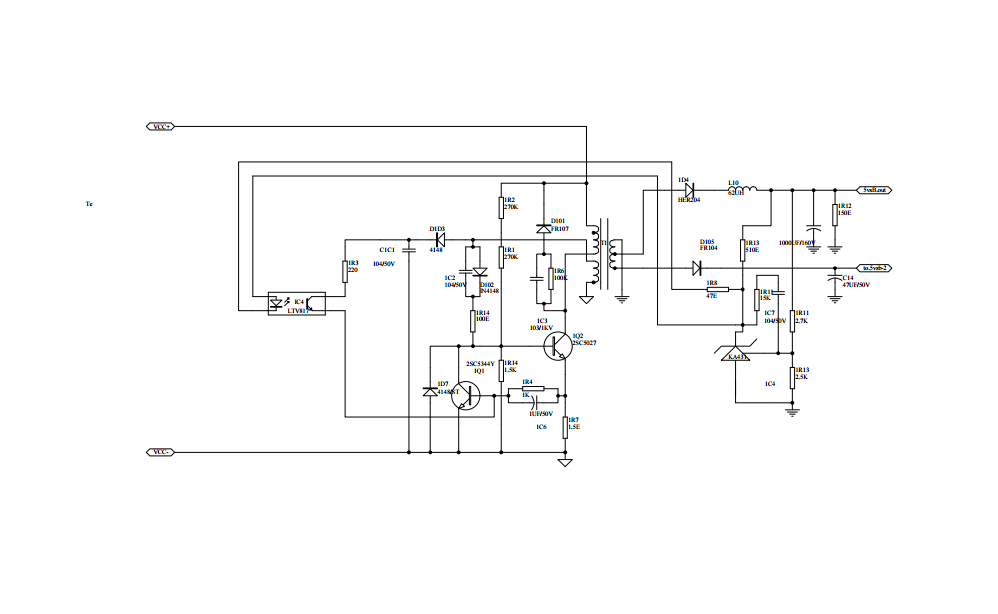 При превышении пределов по току, сопротивление термистора падает, при этом выгорает предохранитель, но, как правило, все остальные детали остаются невредимыми.
При превышении пределов по току, сопротивление термистора падает, при этом выгорает предохранитель, но, как правило, все остальные детали остаются невредимыми.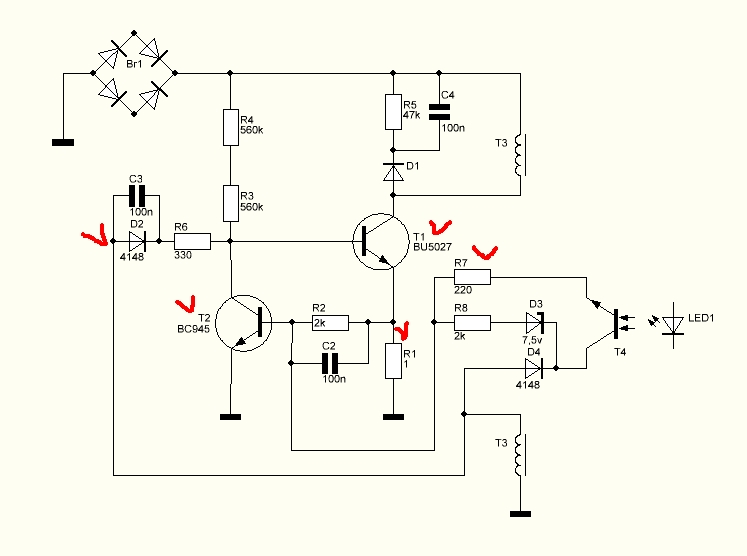 При замене конденсаторов важно соблюдать полярность.
При замене конденсаторов важно соблюдать полярность. Если это не помогает, то, проблема в силовом трансформаторе, который следует заменить.
Если это не помогает, то, проблема в силовом трансформаторе, который следует заменить. Описанная методика, позволяет по мнению автора достаточно быстро локализовать неисправность.
Описанная методика, позволяет по мнению автора достаточно быстро локализовать неисправность.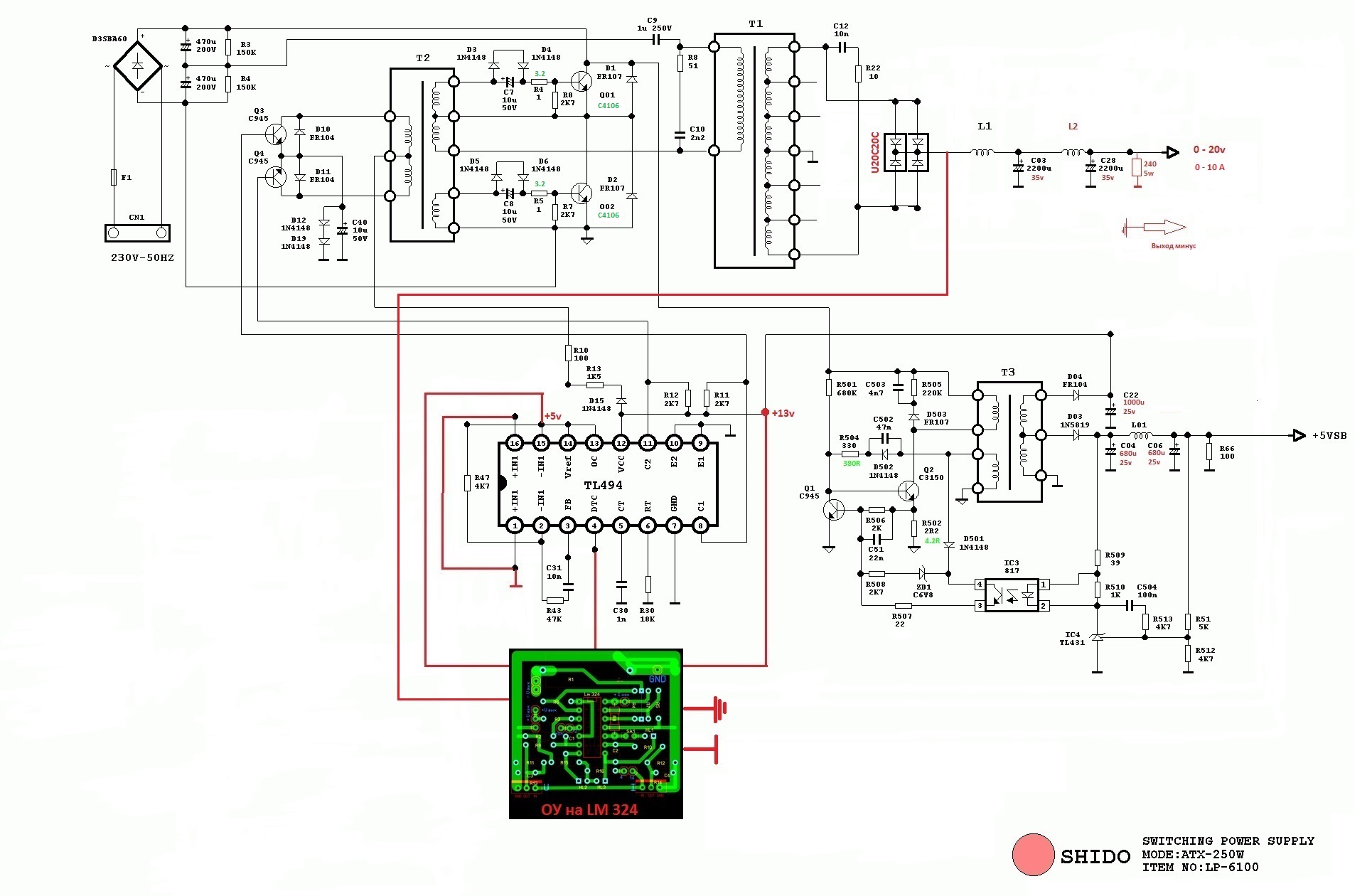 Если индуктивности в порядке или их измерение представляет трудности, то необходимо проверить микросхему (измеряя напряжения и осциллограммы в соответствии со схемой включения).
Если индуктивности в порядке или их измерение представляет трудности, то необходимо проверить микросхему (измеряя напряжения и осциллограммы в соответствии со схемой включения). Опять же, если произошел пробой К-Э (или исток-сток полевого транзистора), необходимо проверить диоды сетевого выпрямителя и все цепи со стороны базы (затвора), особенно диоды, транзисторы и если есть – электролит.
В блоках SY-300 ATX пробой К-Э выходного транзистора достаточно часто наблюдается из-за выхода из строя оптрона (маркируется обычно «COSMO 1010 817»). Он может быть заменен на аналогичный, фирмы SHARP РС 817. В этих блоках используется транзистор BV-1 501, с достаточно высоким коэффициентом усиления по току, аналог которому найти не удалось. В случае выхода этого транзистора из строя автор предлагает следующий способ ремонта:
Опять же, если произошел пробой К-Э (или исток-сток полевого транзистора), необходимо проверить диоды сетевого выпрямителя и все цепи со стороны базы (затвора), особенно диоды, транзисторы и если есть – электролит.
В блоках SY-300 ATX пробой К-Э выходного транзистора достаточно часто наблюдается из-за выхода из строя оптрона (маркируется обычно «COSMO 1010 817»). Он может быть заменен на аналогичный, фирмы SHARP РС 817. В этих блоках используется транзистор BV-1 501, с достаточно высоким коэффициентом усиления по току, аналог которому найти не удалось. В случае выхода этого транзистора из строя автор предлагает следующий способ ремонта: